后台设置
简介
此功能适合于线下实体店,通过让用户线上免费领取优惠券和代金券,或到会员商城里购买会员次卡的方式,吸引粉丝到实体店里面进行消费同时可获得相应的积分,累积到一定的积分后可享受更多的会员等级优惠,并锁定用户,实现精准营销,促进门店的销售量。
1.后台设置
1.1.行业模板
步骤:微信小程序→微会员卡→行业模板。
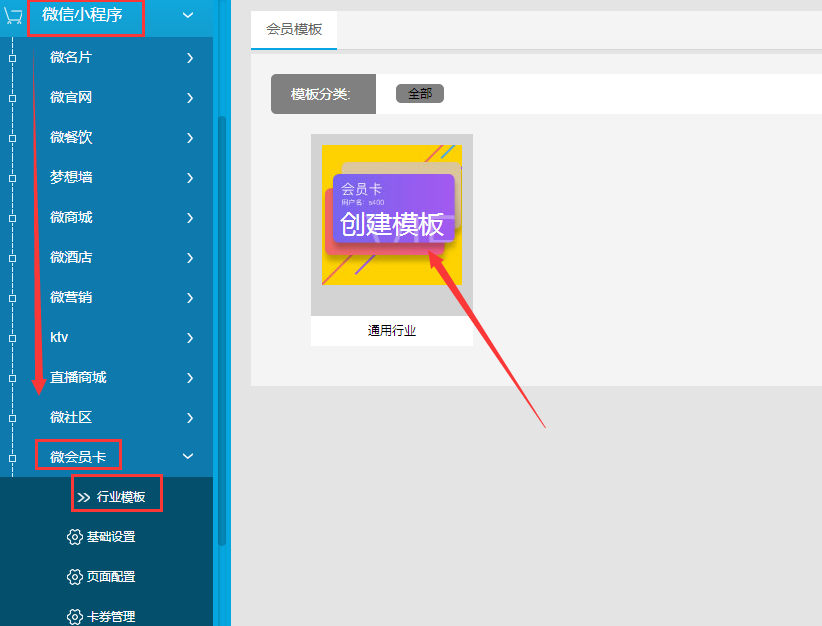
点击“创建模板”进行设置会员卡首页模板。
会员首页
跳转到会员首页后如下图所示。

如上图所示默认到页面名称,可自定义上传封面图片(注:封面图片只能启用其中的一张)(点击“上传替换”按钮进行上传即可)下拉菜单如下图所示。
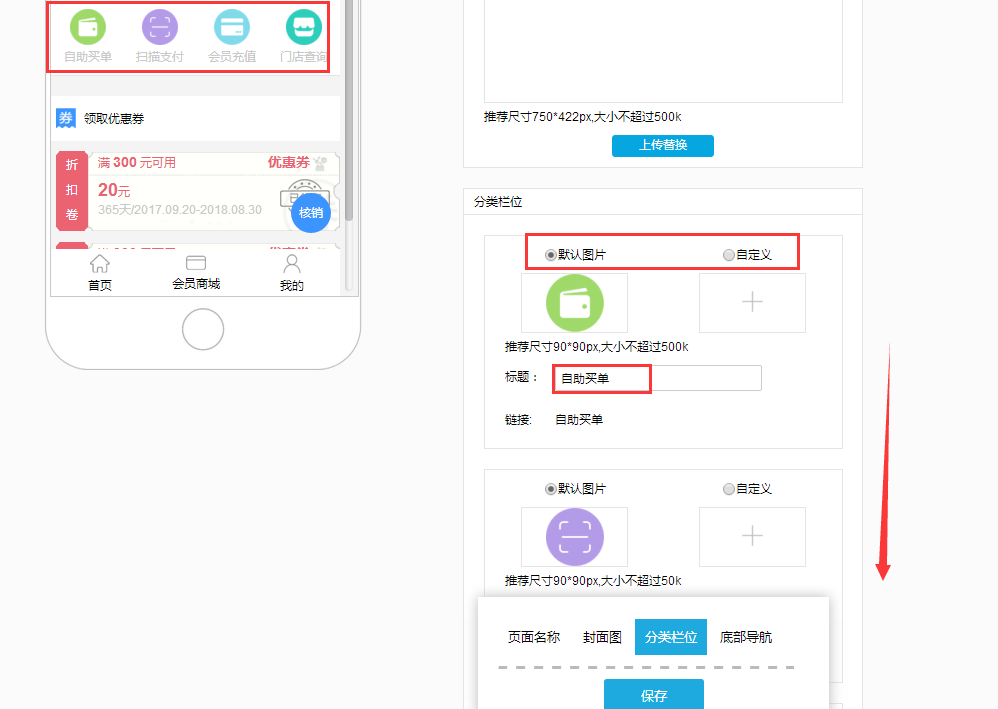
选择分类位(默认只是四个分类)是否使用默认图片或自定义(图片推荐尺寸90*90px,大小不超过500k)如上图选择使用默认图片,编辑好分类标题(字数不能超过10个字),接着下拉菜单。
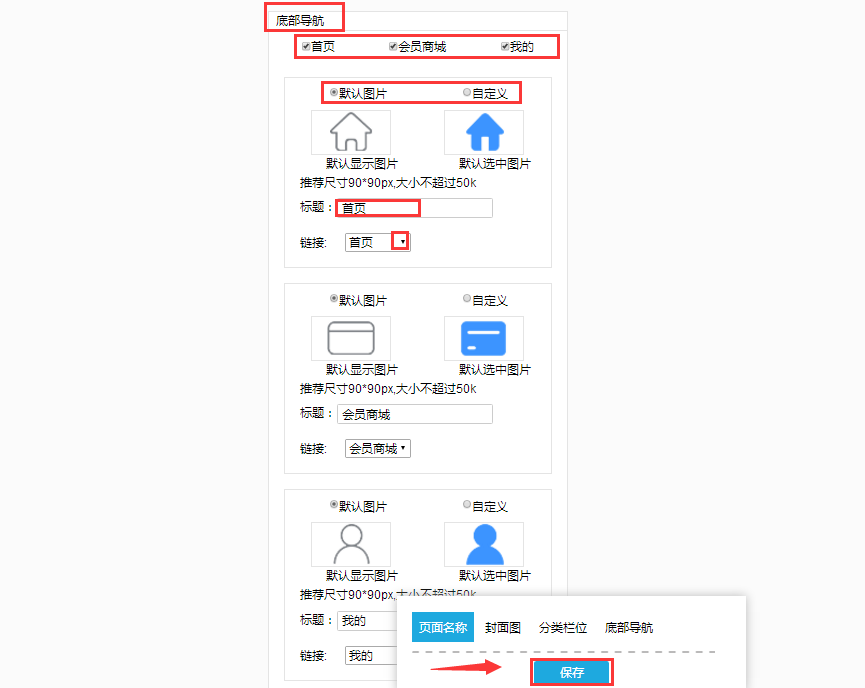
选择要开启的底部导航,设置导航图标是否使用默认图片或自定义,如上图选择“默认图片”,底部菜单标题可自定义(字数不能超过10个字)(链接内容默认是只有首页、会员商城和我的)然后点击“保存”即可,保存成功后默认跳转到会员首页如下图所示。
1.2.页面配置
会员首页

在这里可以查看和管理会员首页模板进行设为首页(只能启用一个会员首页模板)、编辑和删除的操作,点击“个人中心”如下图所示。
个人中心
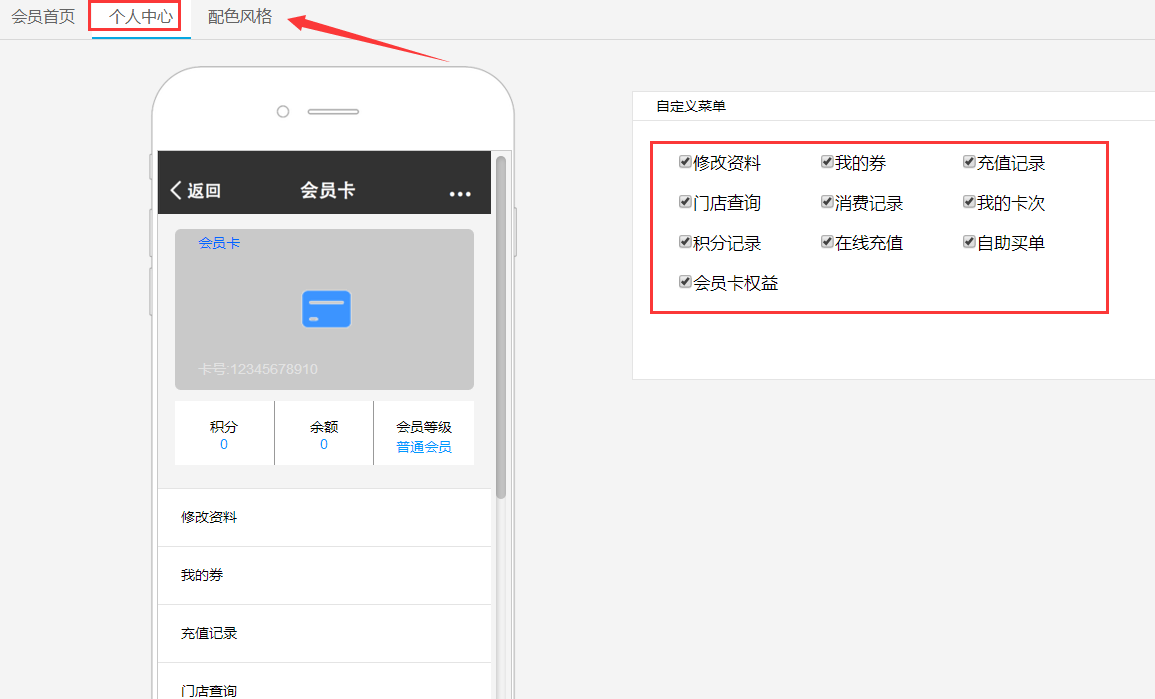
勾选要开启的自定义菜单,接着点击“配色风格”可设置皮肤颜色如下图所示。
配色风格
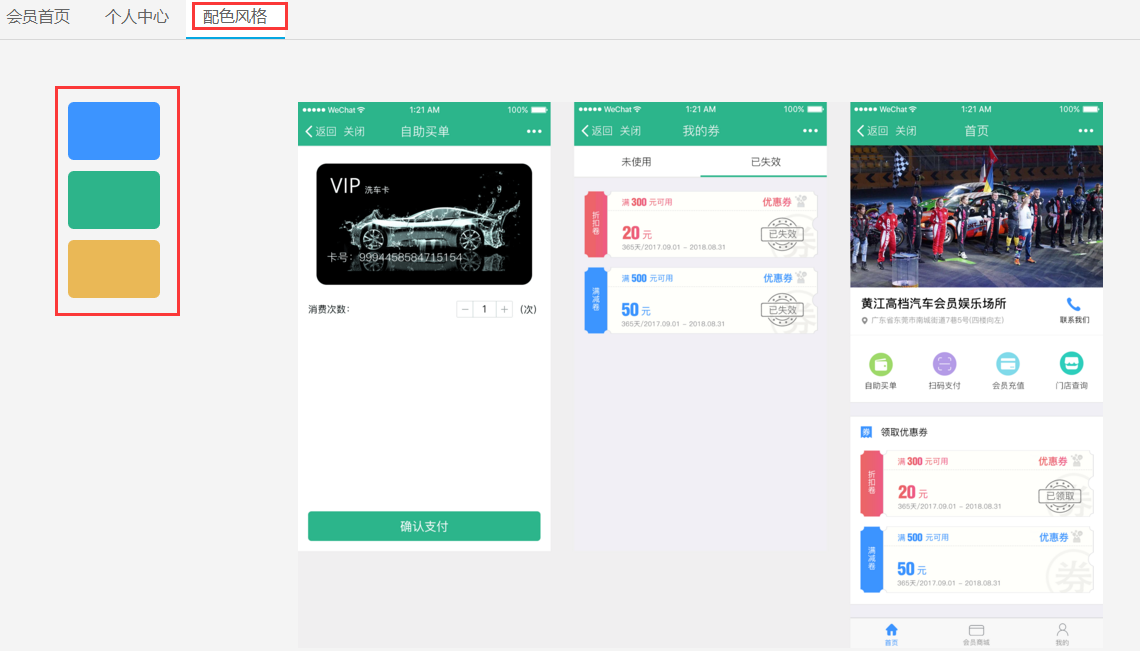
点击右边的颜色可直接切换首页风格颜色。
1.3.基础设置
门店设置
步骤:微信小程序→微会员卡→基础设置。
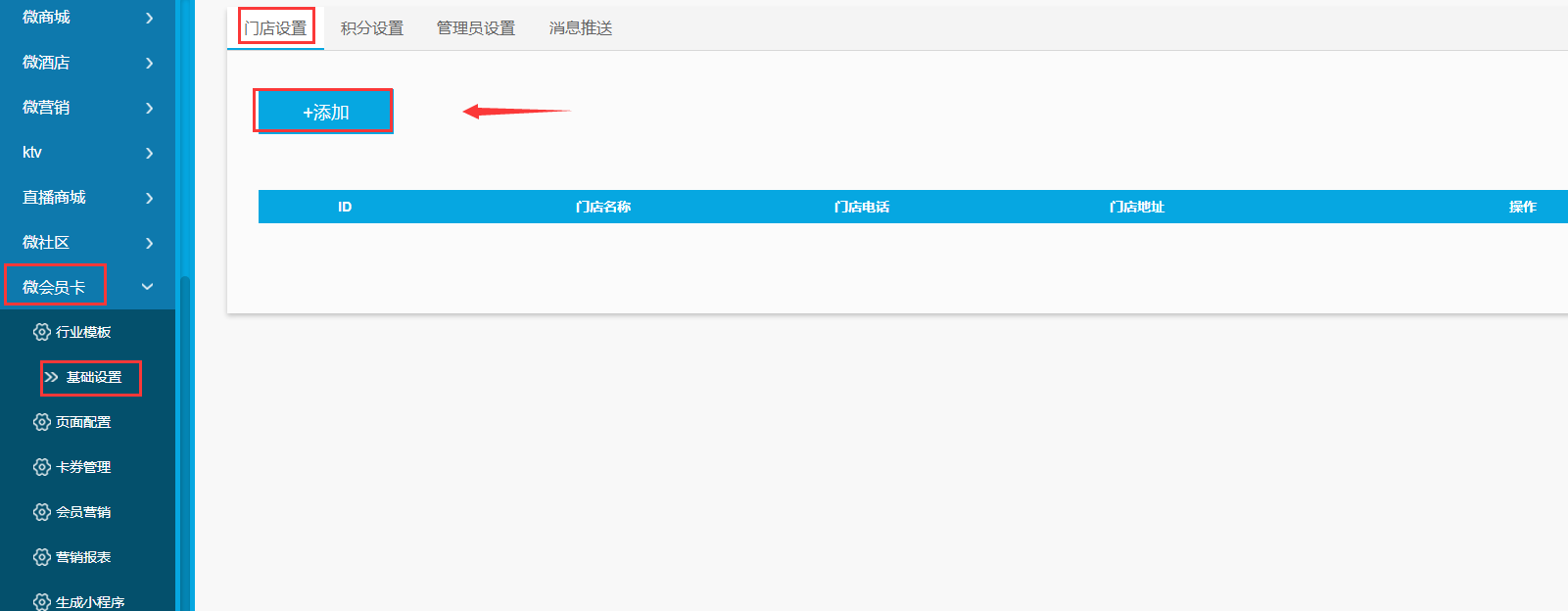
默认跳转门店设置页面,点击“添加”菜单可设置线下门店信息如下图所示。

输入门店名车、联系方式、上传门店图片(注:只能上传一张,如需要替换图片可点击“上传”)选择所在地址、填写公司地址(即门店地址),点击复制→搜索→在地图上确认定位→确认,最后点击“保存”。
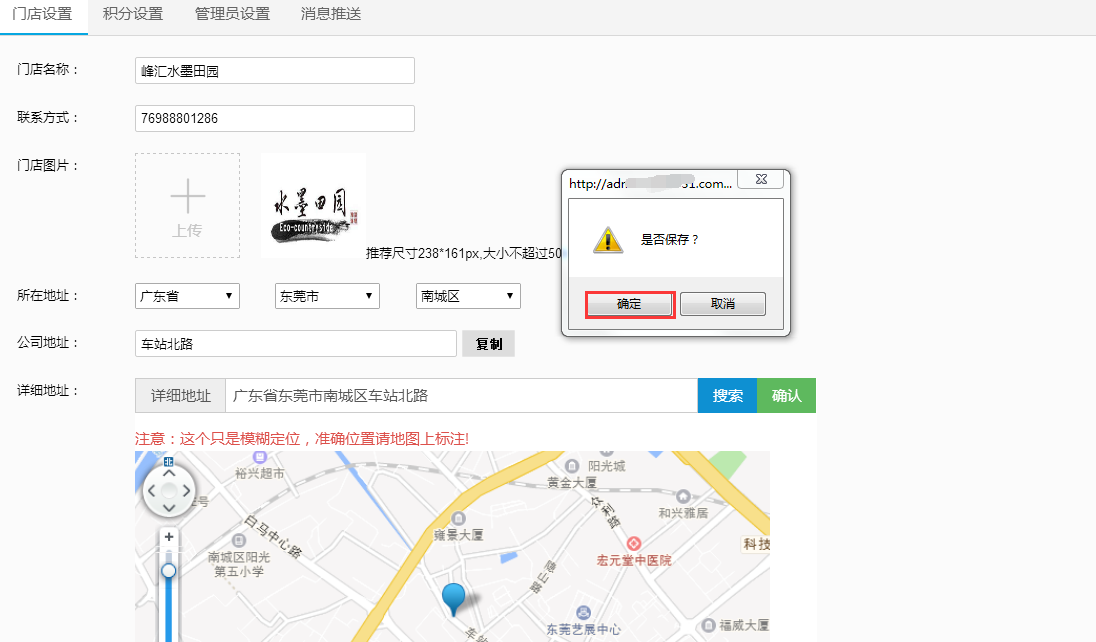
点击“确定”即可。
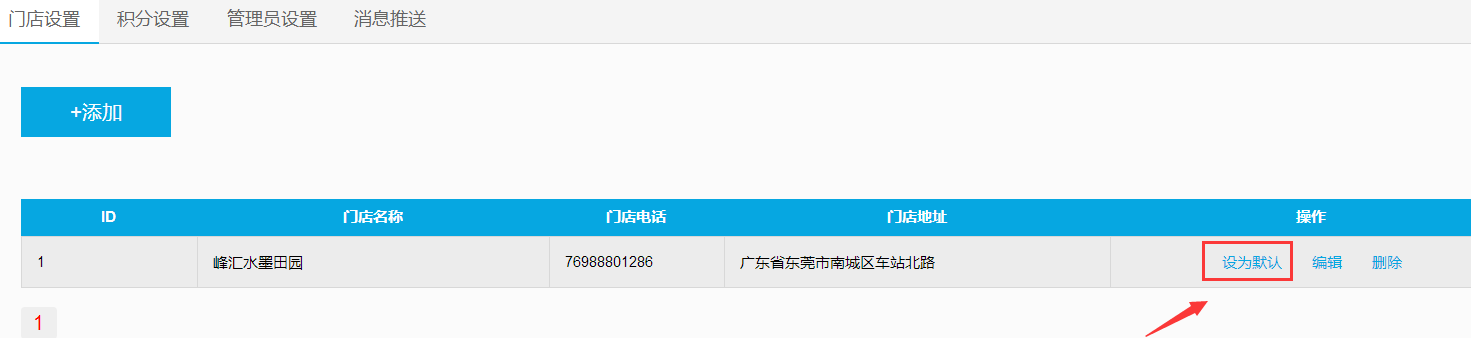
如需要设置默认门店地址可点击“设为默认”。(注:默认的门店会显示在首页的定位界面上,如不是默认的门店,则需要在门店查询里面查看)
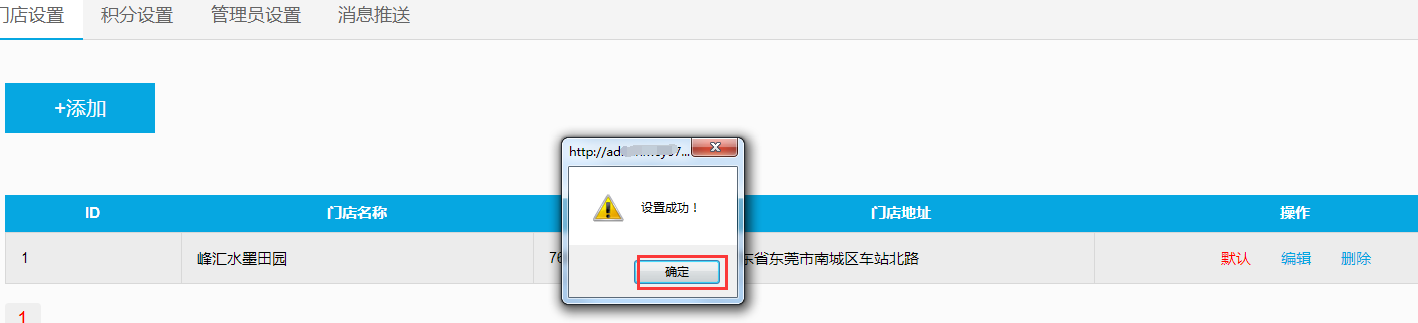
提示设置成功后,点击“确定”即可。
积分设置
步骤:微信小程序→微会员卡→基础设置→积分设置。

选择是否开启积分抵扣,如上图选择“开启”设置*积分=1元和设置积分获消费*元,累积1积分。
管理员设置
(注:必须要小程序发布后才能添加管理员用户,若是体验版也是无法添加管理员)
步骤:基础设置→管理员设置。
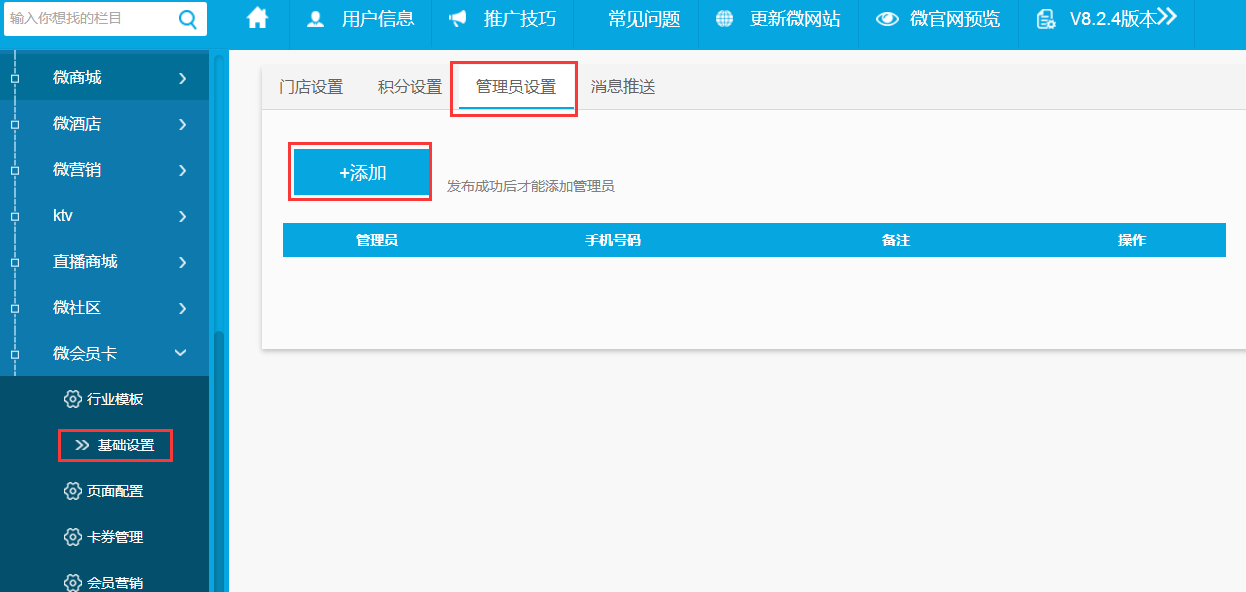
点击“添加”。
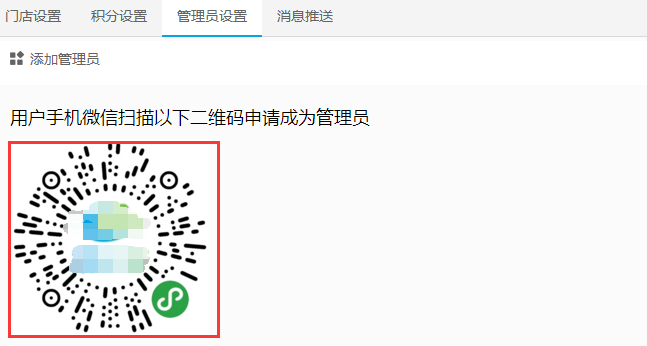
用手机扫描二维码后,在手机端就会如下图所示。
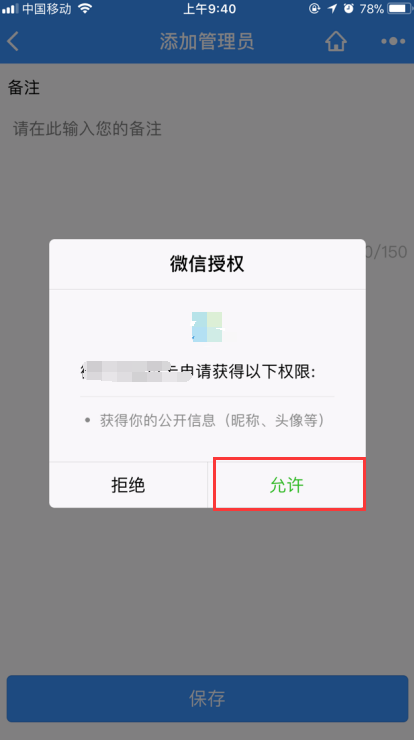
点击“允许”。
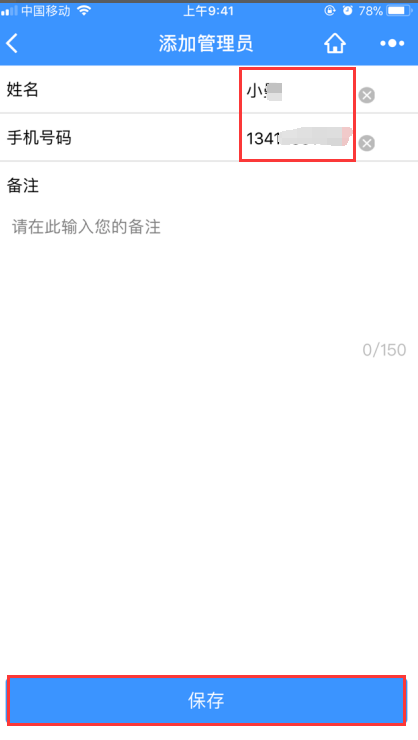
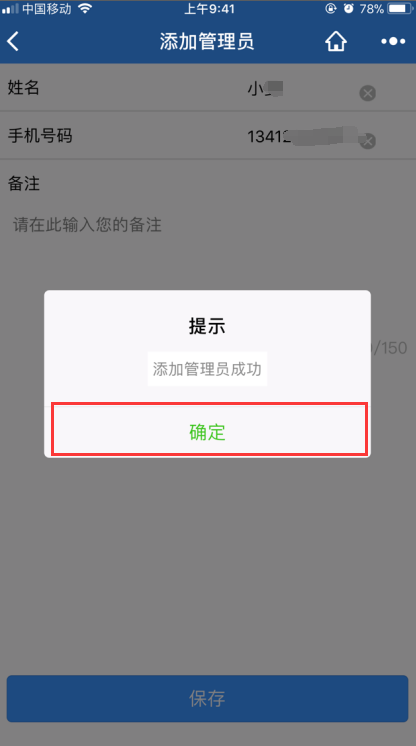
输入姓名和手机号码(备注可填写或者不填写),点击“保存”,提示添加管理员成功,接着点击“确定”即可。返回到后台页面如下图所示。
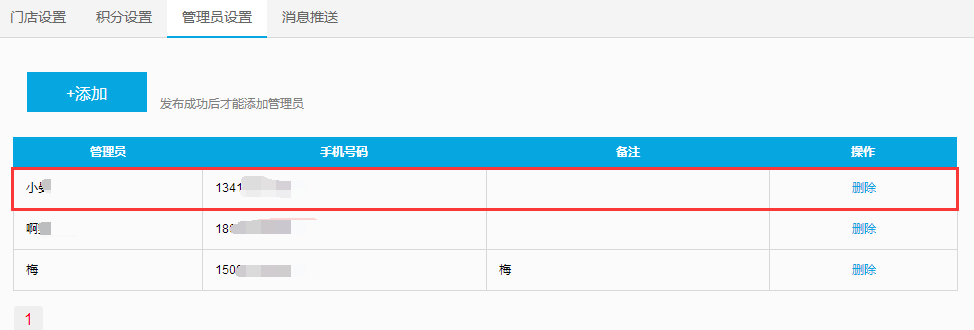
在这里可管理下面的管理员。(管理员的作用是主要用来查看订单记录,当用户核销订单、充值和消费后可在手机端进行查看相关记录。)
消息推送
(1)添加消息模板
步骤:微信小程序账号后台→模板消息。
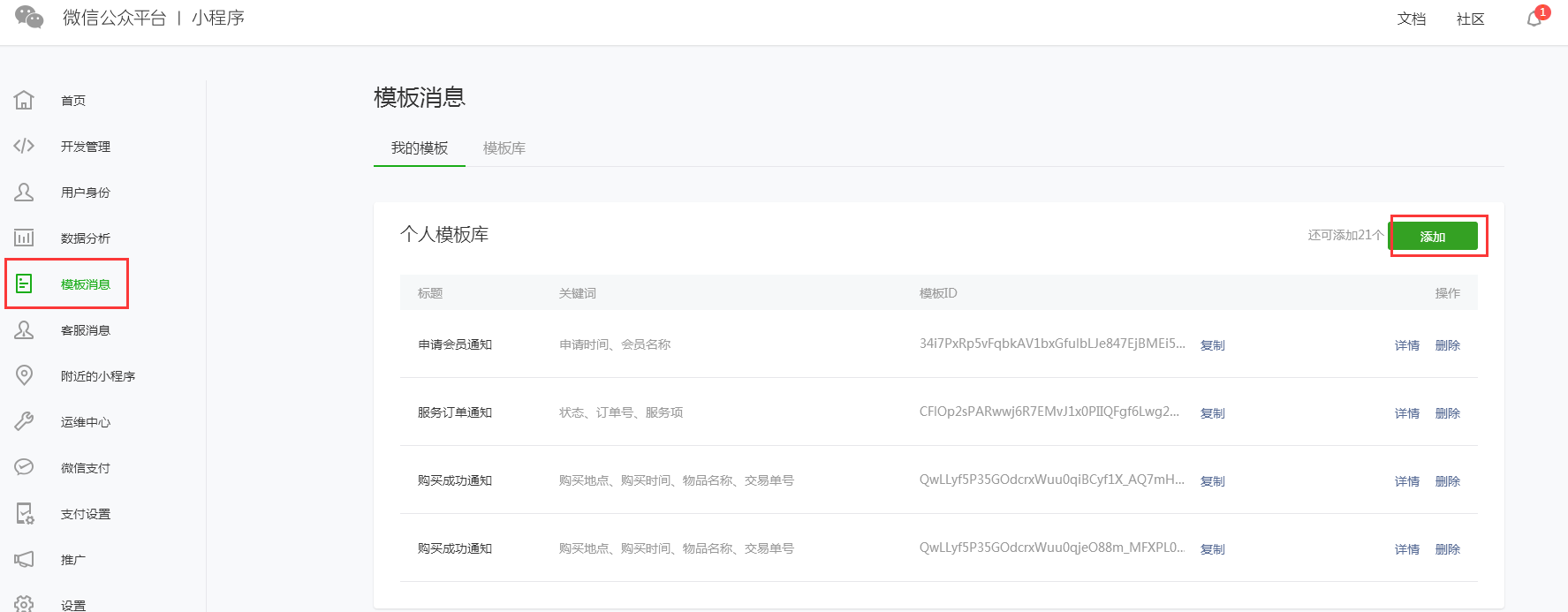
点击“添加”
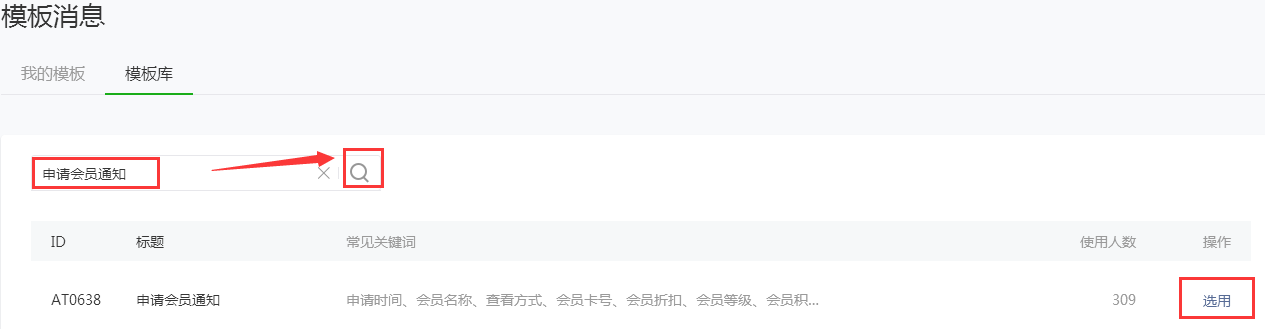
输入模板标题→搜索→找到要选用的消息模板,点击“选用”。
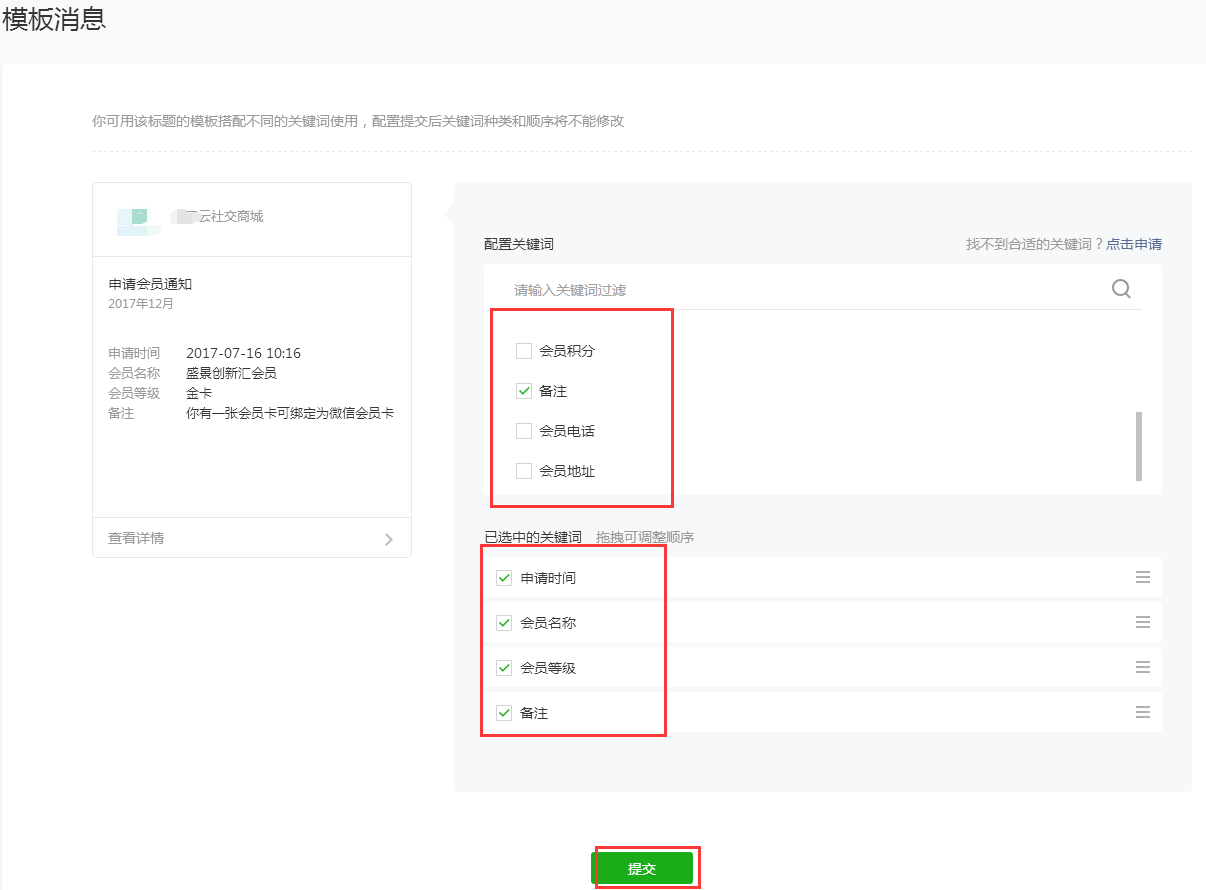
勾选要进行配置的关键词(注:模板消息的标题和常见关键词要对应商家后台推送消息的标题和关键词)接着点击“提交”。
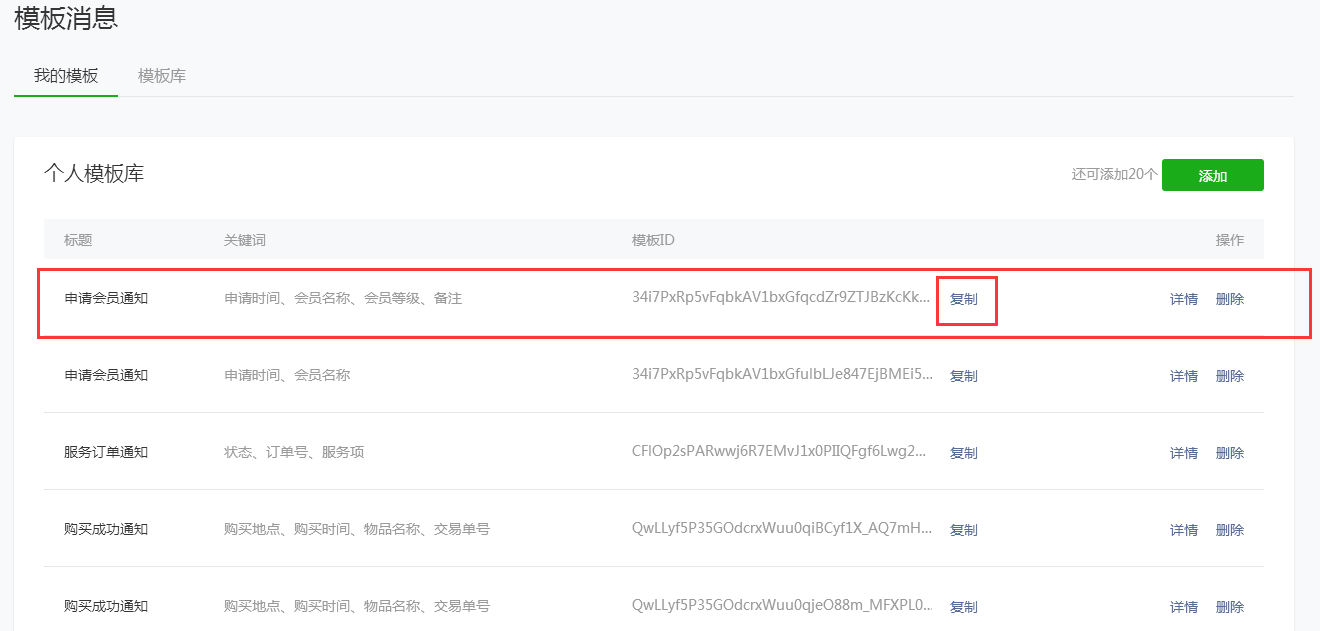
点击“复制”,进行复制模板ID,返回系统管理后台(步骤:微信小程序→微会员卡→基础设置→消息推送)如下图所示。
(2)后台对接消息模板
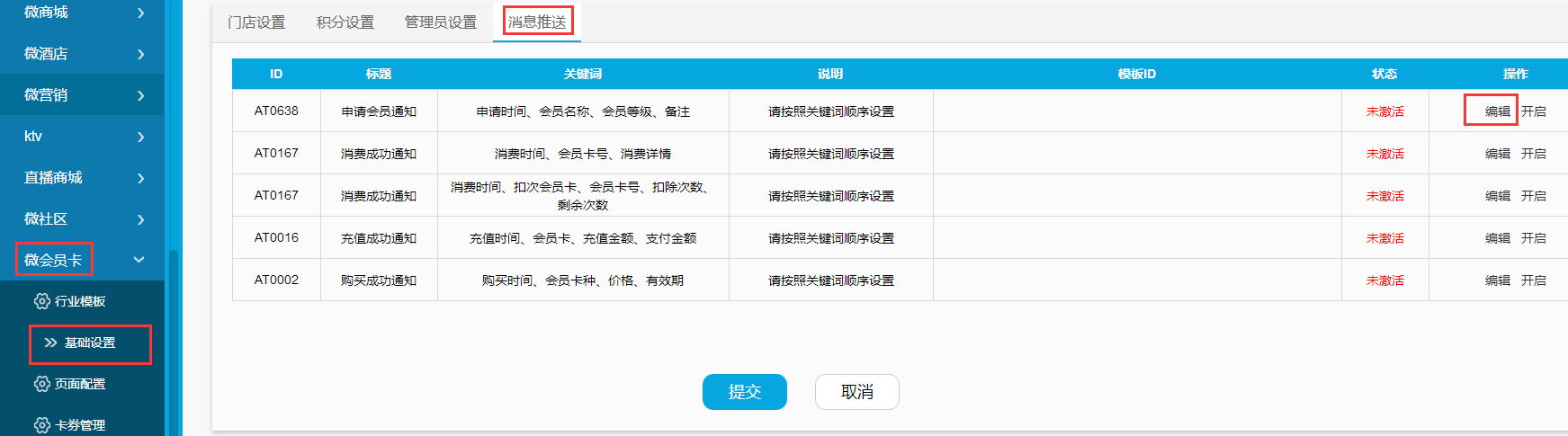
如上图,点击“编辑”。(注:要按照推送消息顺序的进行配置模板ID)
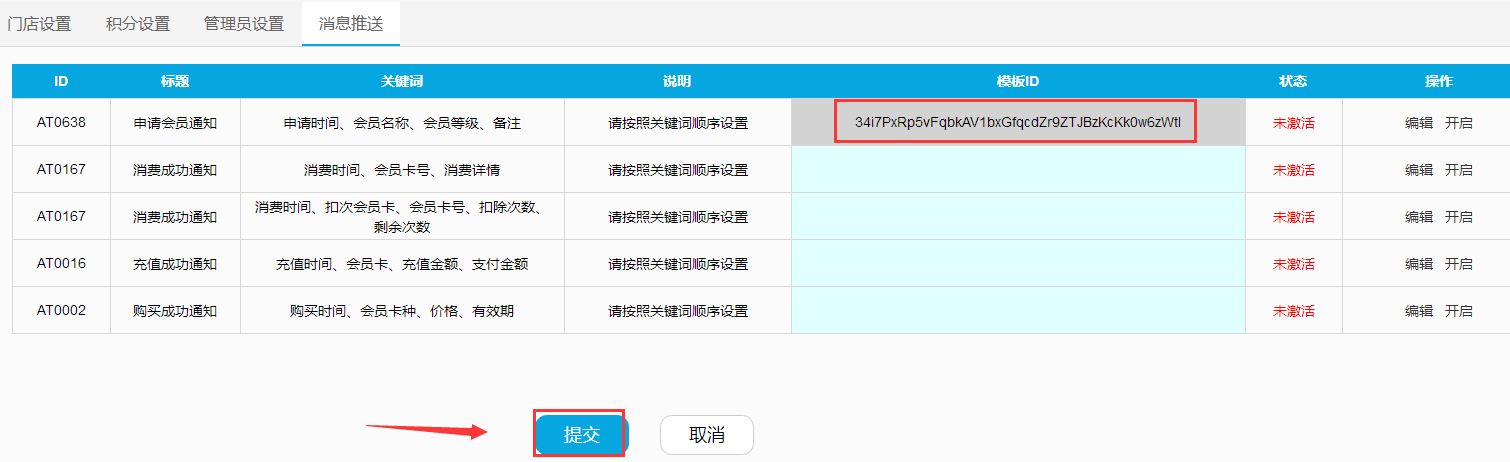
将已复制的模板id粘贴模板ID处,点击开启按钮消息模板就会自动激活如下图所示。
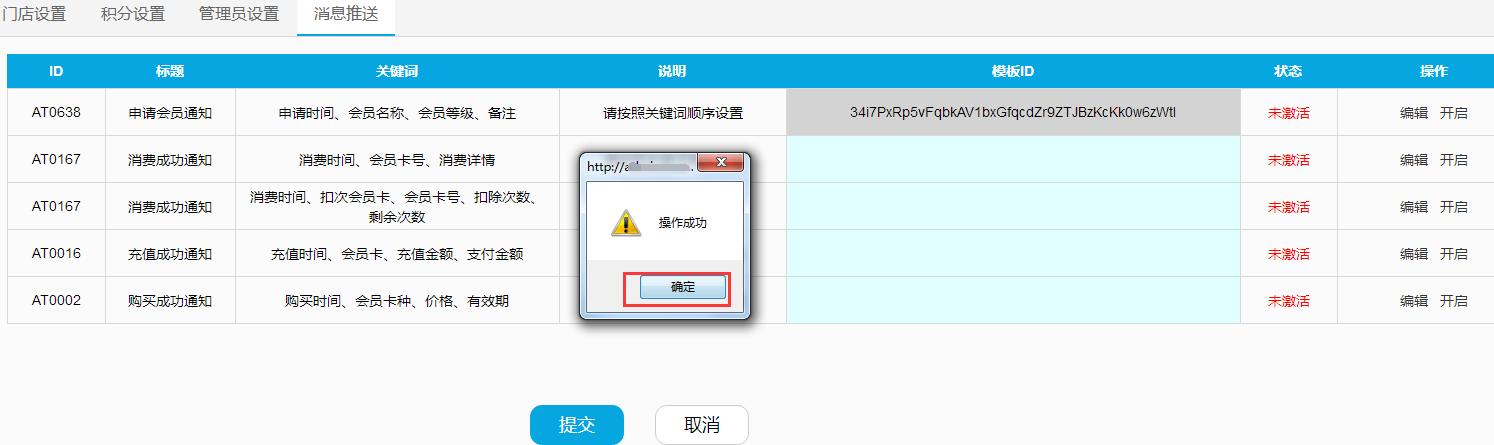
点击“确定”即可。
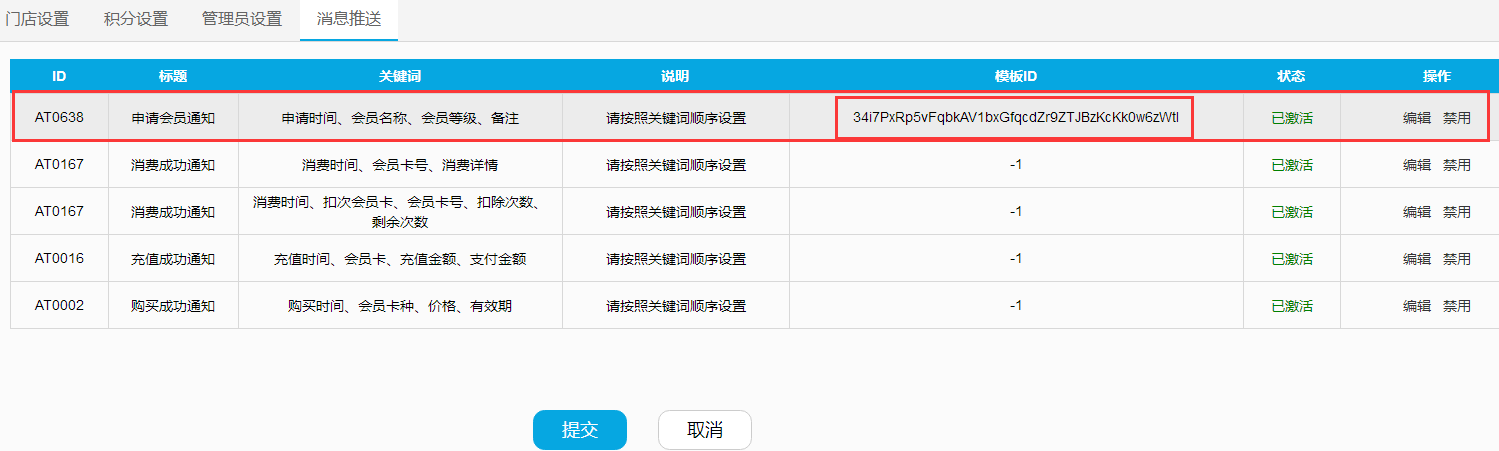
如上图所示,说明配置成功。
1.4.卡券管理
会员卡
步骤:微信小程序→微会员卡→卡券管理。
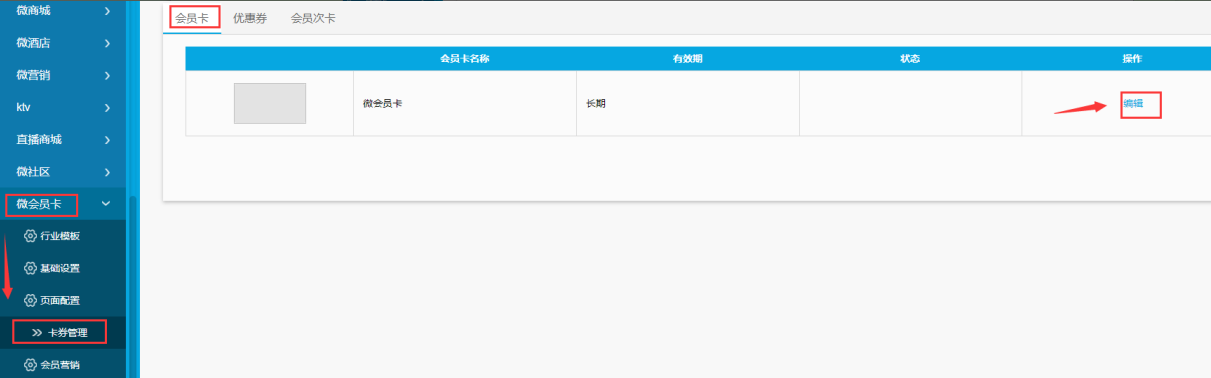
默认到会员卡页面,点击“编辑”。
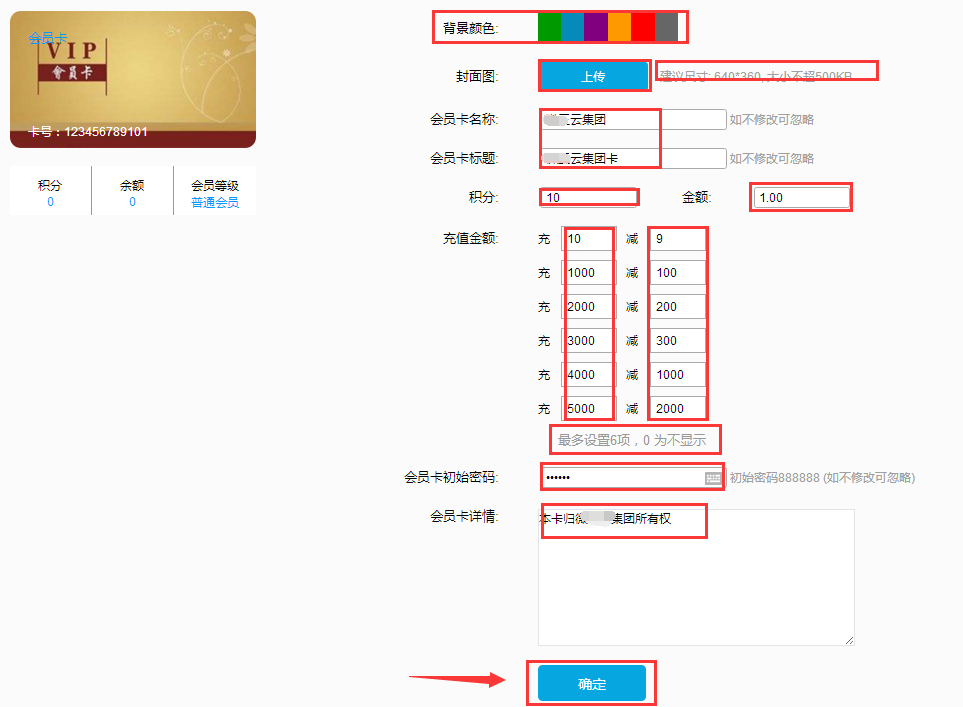
设置会员卡的背景颜色、上传封面图、输入会员卡名称、标题、开卡积分、开卡余额、充值金额和会员卡初始密码,编辑会员卡详情,点击“确定”。
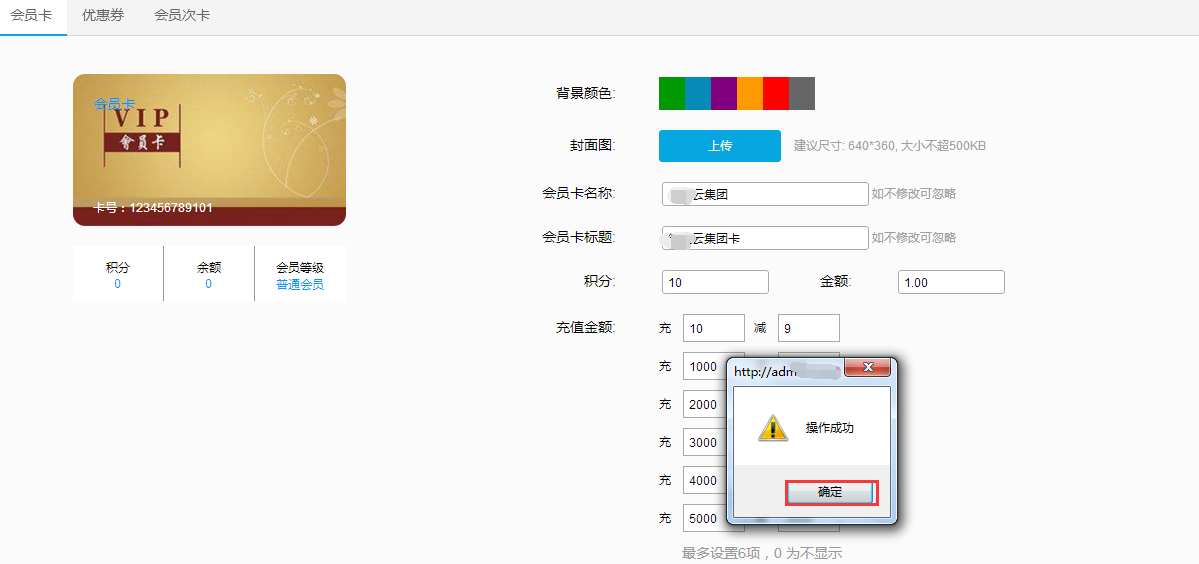
提示操作成功,点击“确定”即可。

点击“优惠券”如下图所示。
优惠券

点击“+添加”,可添加多张优惠券。
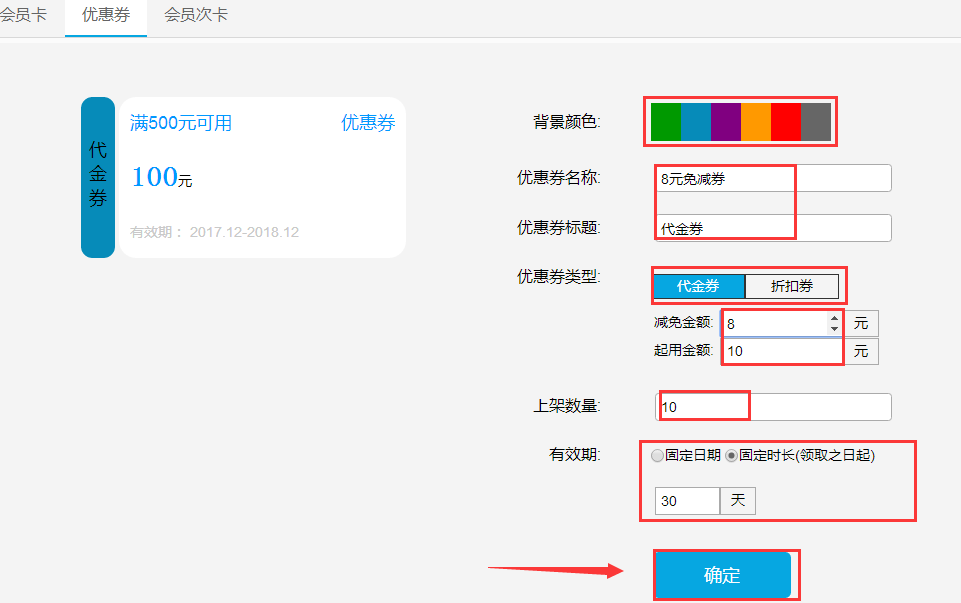
选择背景颜色、编辑优惠券名称、标题、选择优惠券类型,如上图选择“代金券”设置减免金额和起用金额,设置上架数量和有效期,点击“确定”。
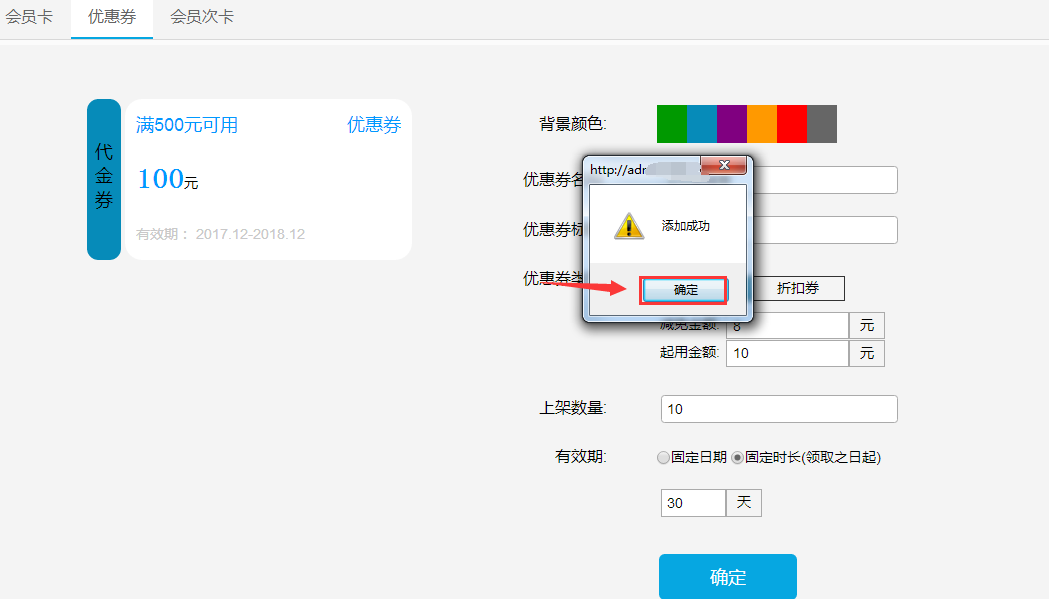
提示添加成功,点击“确定”。
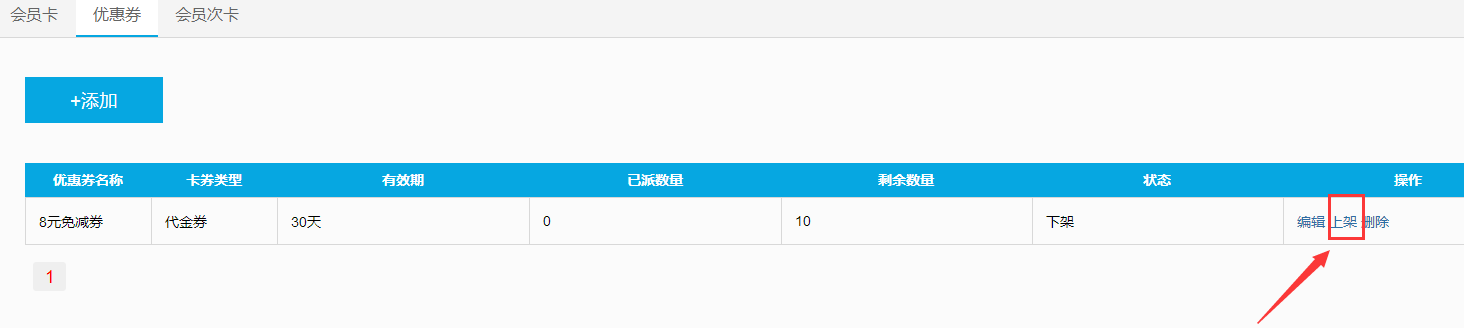
点击“上架”给优惠券进行上架操作。
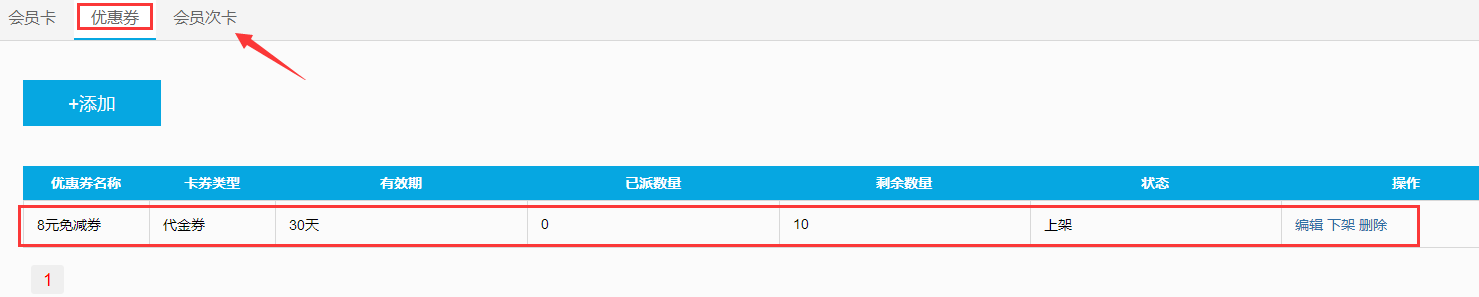
如上图所示,说明上架成功,点击“会员次卡”如下图所示。
会员次卡

点击“+添加”可添加会员次卡。
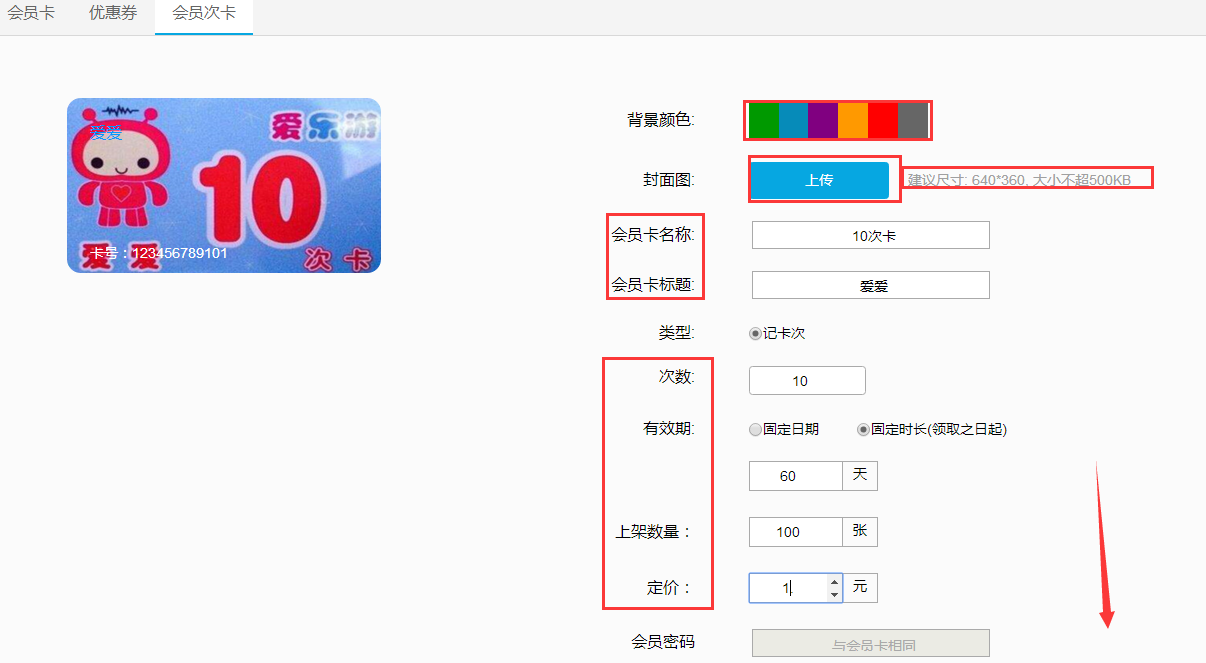
选择背景颜色,点击“上传”按钮上传封面背景图,编辑会员卡名称、标题、(类型默认是记卡次)、次数、有效期、上架数量和定价,下拉菜单如下图所示。
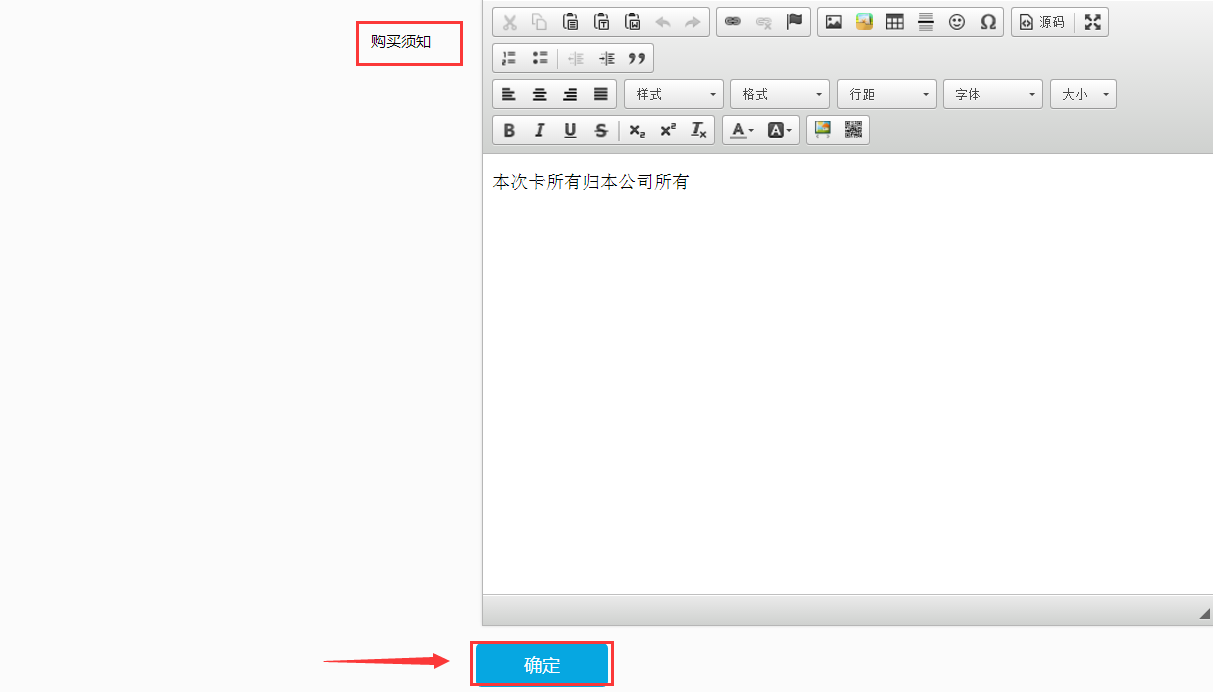
编辑购买须知,点击“确定”即可。

点击“上架”菜单可进行上架操作。
1.5.会员营销
会员列表
步骤:微信小程序→微会员卡→卡券管理。
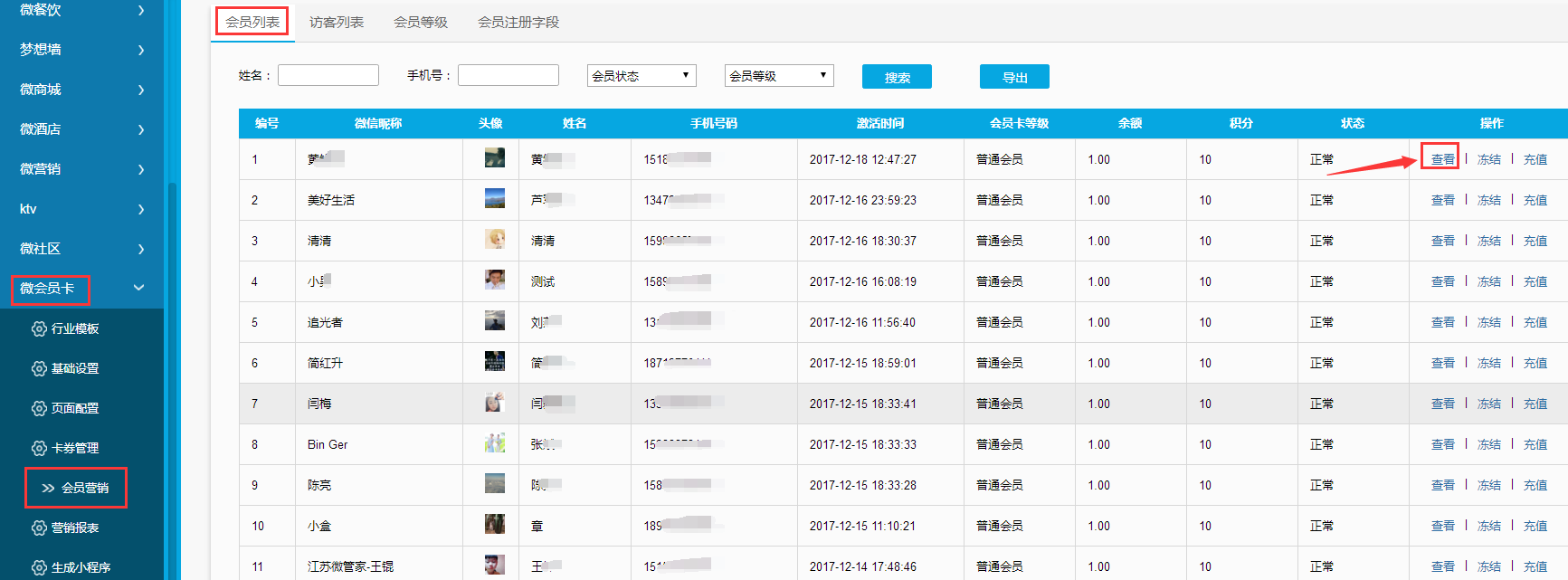
在这里可查看已激活会员卡的用户相关信息,或针对某个会员进行单独的管理,点击“查看”如下图所示。
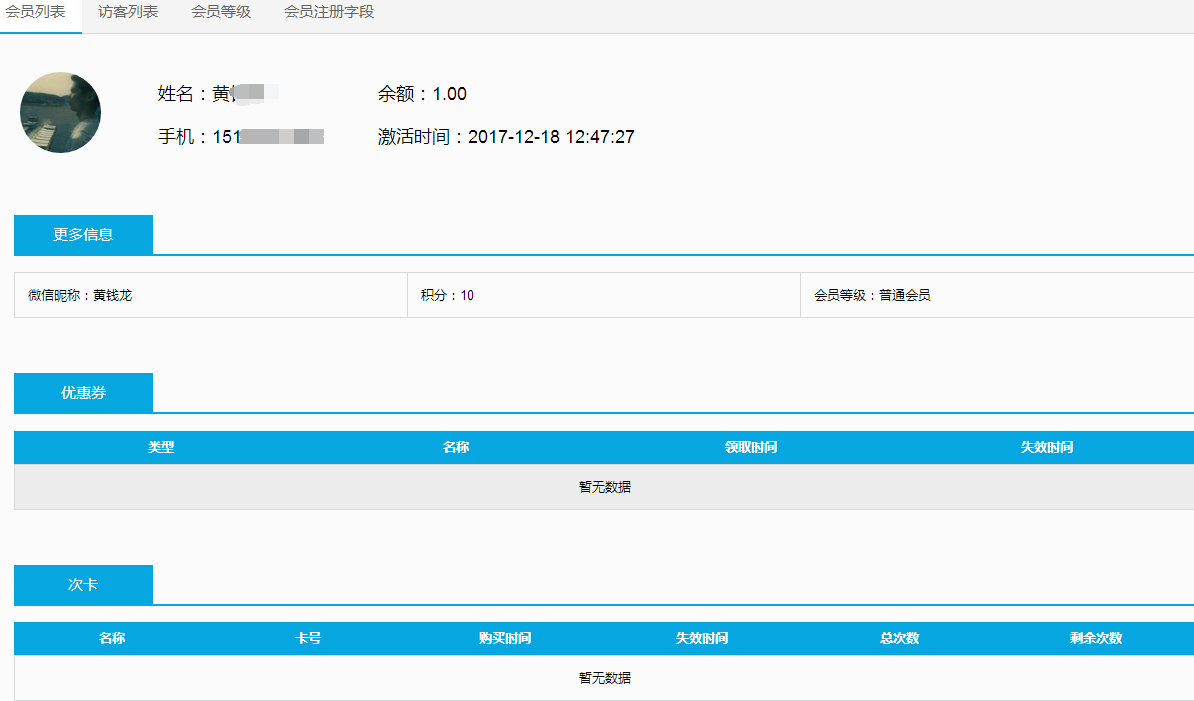 可看到此会员的基本信息、优惠券和次卡的相关记录,返回到会员营销页面如下图所示。
可看到此会员的基本信息、优惠券和次卡的相关记录,返回到会员营销页面如下图所示。
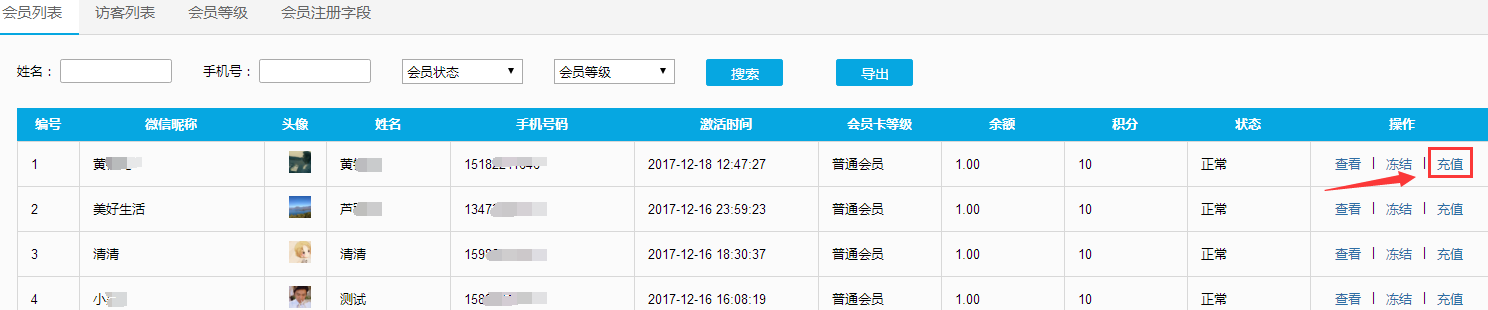
(如需要冻结用户可点击“冻结”按钮,会员被平台冻结后则用户无法用会员卡进行支付)点击“充值”如下图所示。

在后台可手动为会员进行充值,输入金额,点击“确认”即可。返回到会员营销页面点击“访客列表”如下图所示。
访客列表
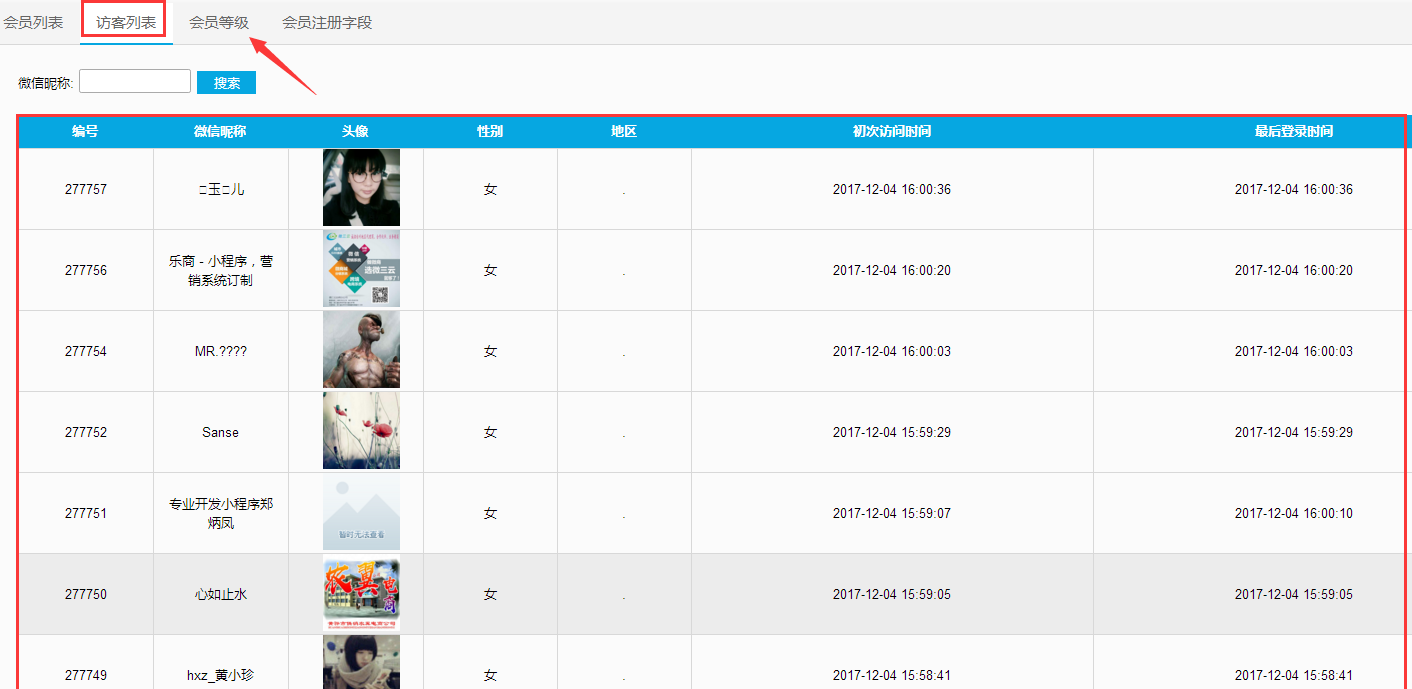
可看到访问过的用户信息,点击“会员等级”如下图所示。
会员等级
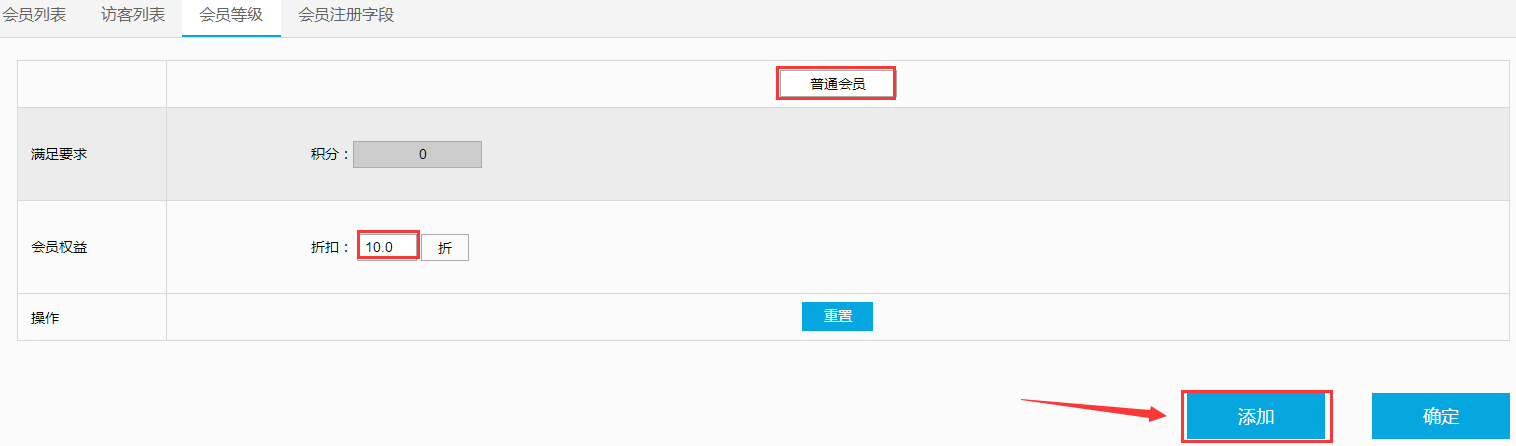
可编辑普通会员名车和折扣价(10.0折则表示无会员折扣),点击“添加”按钮,可新增会员等级,如下图所示。
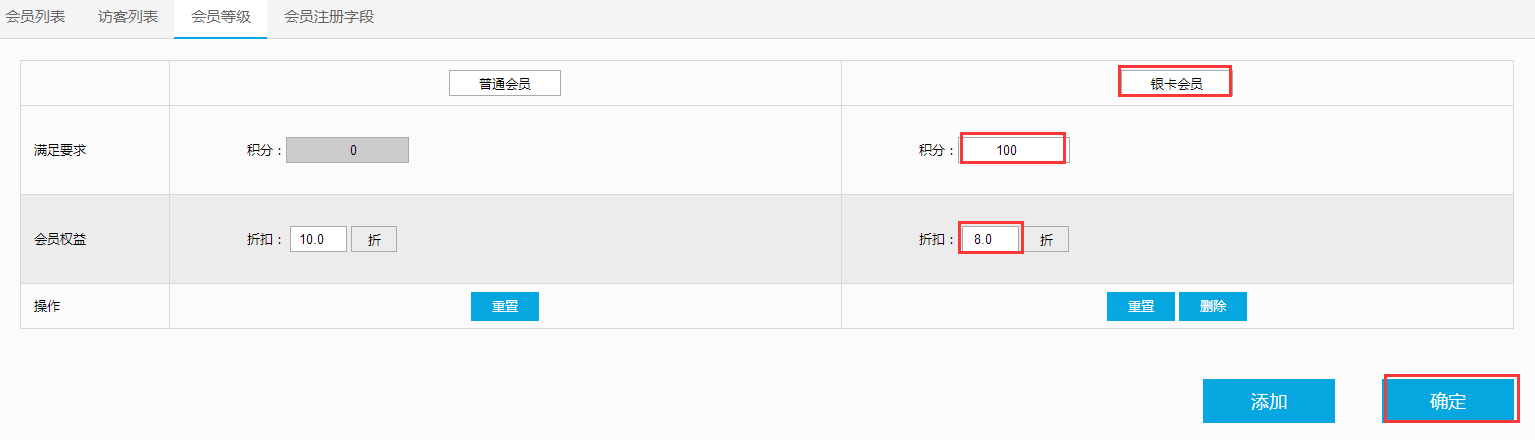
编辑会员等级名称、积分和折扣,添加好后点击“确定”即可。(注:最多可以添加五个会员等级)
1.6.营销报表
消费报表
步骤:微信小程序→微会员卡→营销报表,点击后默认跳转到消费报表页如下图所示。
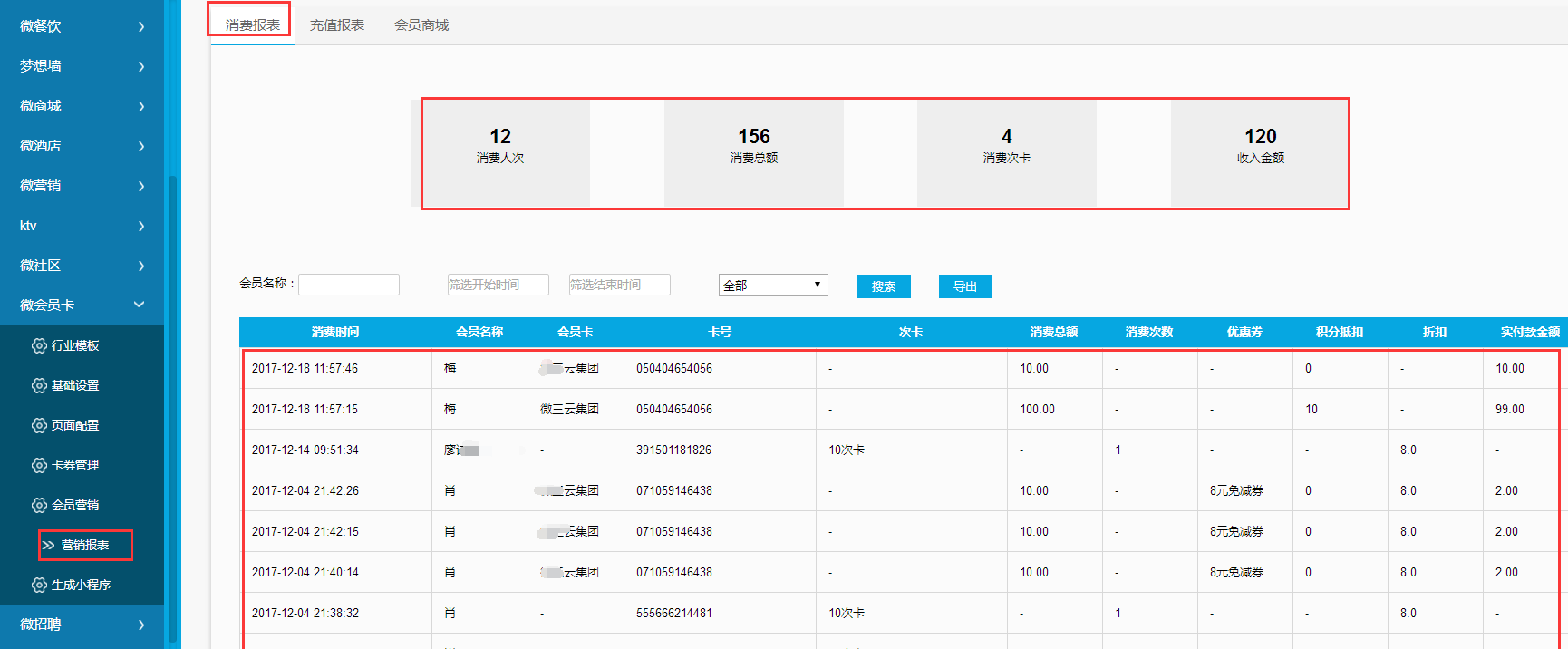
在这里主要记录会员在门店消费的记录进行统计总的消费人次、消费总额、消费次卡和收入金额的情况,也可以查询某个时间段的消费记录和导出方便商家了解平台收入的情况。
充值报表
进入到充值报表页如下图所示。
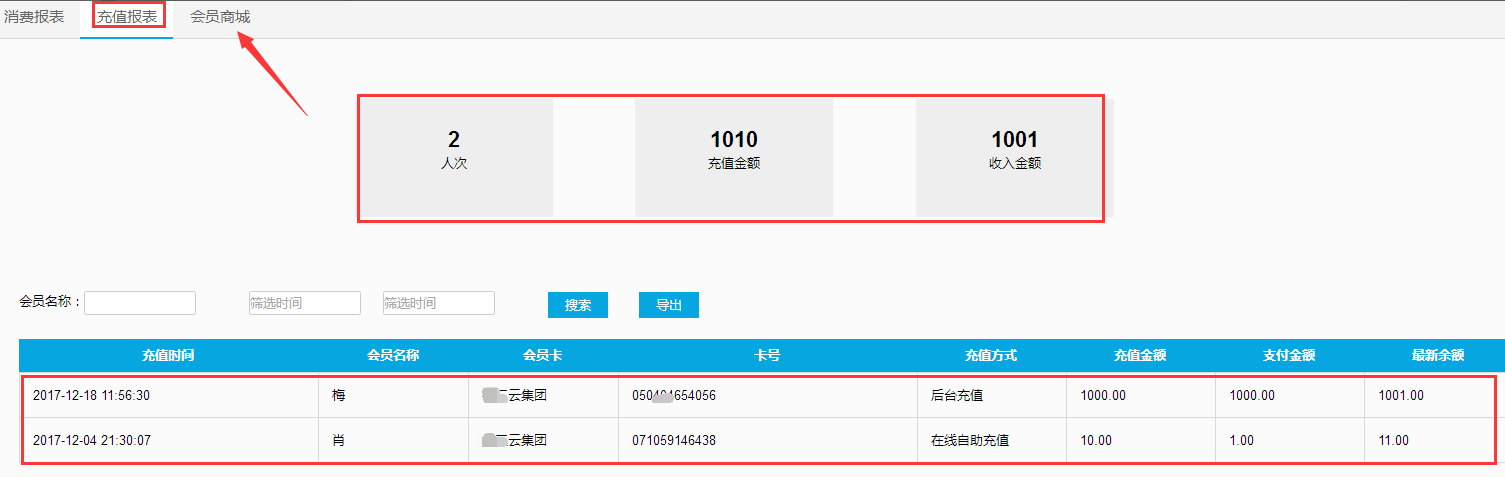
这里主要是针对会员的充值记录进行统计总人次、充值金额和收入金额的情况,点击“会员商城”如下图所示。
会员商城
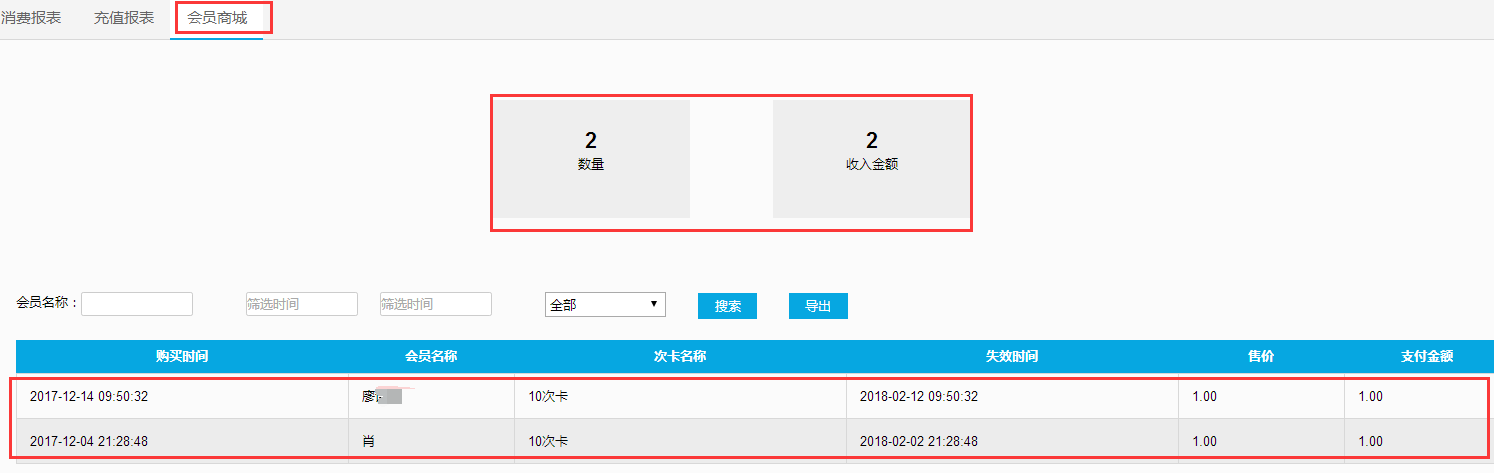
这里主要是记录会员到会员商城里购买次卡的记录进行数据统计。
1.7.生成小程序
生成小程序
步骤:微信小程序→微会员卡→生成小程序,点击后默认跳转到商城小程序页面如下图所示。
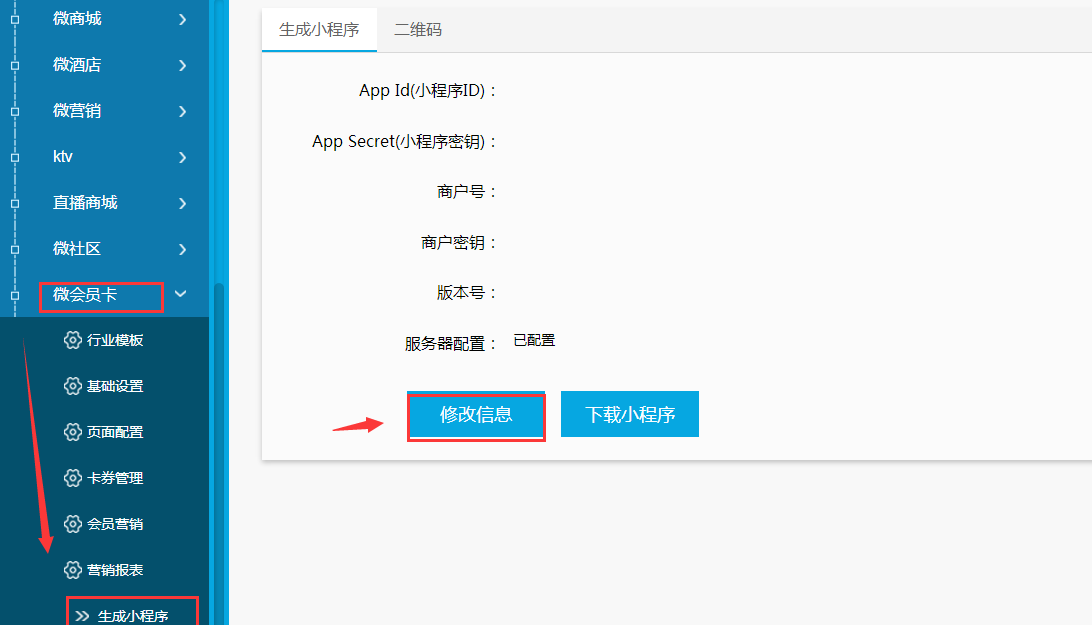
点击“修改信息”。
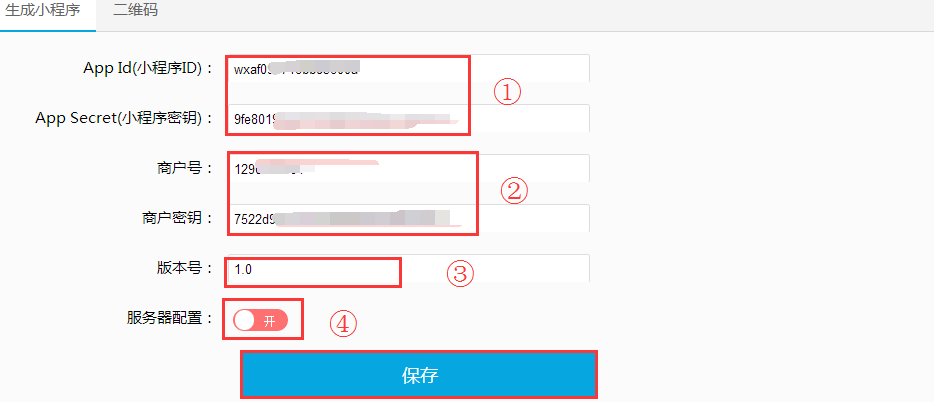
如上图在生成小程序页面
①复制以上小程序里的APPID(小程序ID)、AppSecret(小程序密钥)到商家管理员后台对应位置。(在微信公众平台小程序账号中进行查看,步骤:设置→开发设置)
②填写好商户号和商户密钥;(微信公众平台小程序账户所申请的微信支付)
③输入版本号
④开启服务器配置域名(上传代码包时所需要)需要先到阿里云申请SSL证书(可联系在线客服转接运维技术人员协助进行购买证书,购买证书是否需要支付根据阿里云实际操作界面为准,具体操作请查看附件说明文档)点击“保存”。
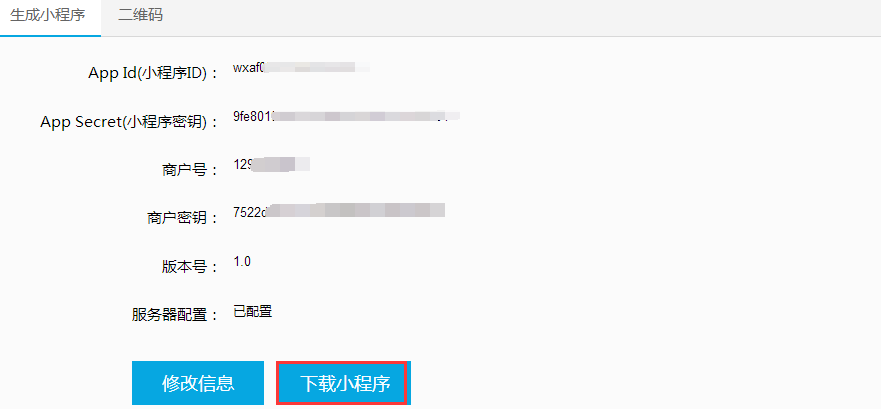
点击“下载小程序”进行下载小程序安装包。
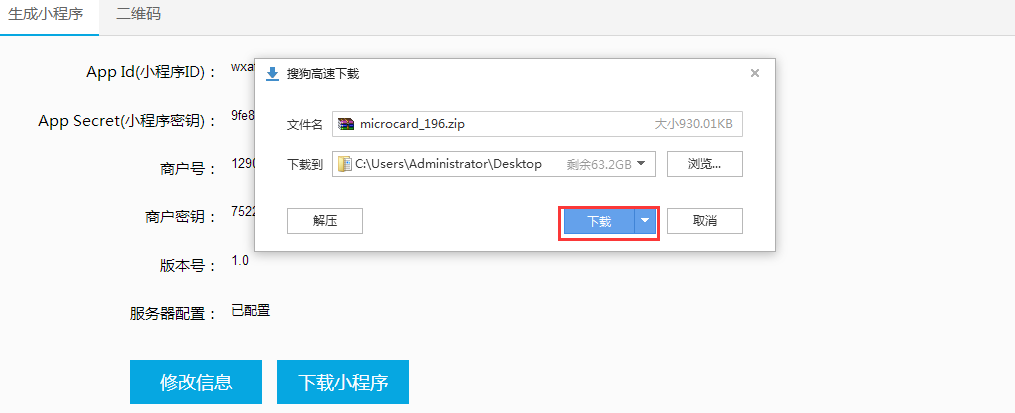
点击“下载”等待下载成功后,再将下载好的安装包进行解压。
二维码
步骤:微信小程序→微会员卡→生成小程序→二维码。
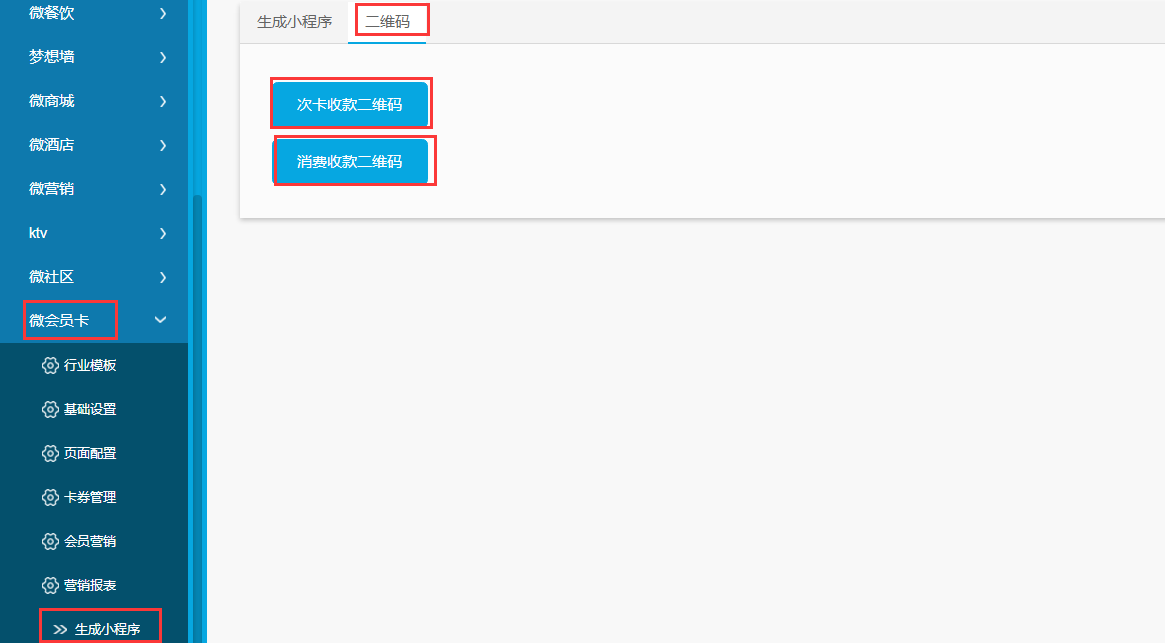
商家在这里可打印这里的次卡收款二维码和消费收款二维码帖在自己的门店,给消费者可消耗次卡以及收款会员卡的余额(注:只能用小程序首页里面的扫描支付核销次卡和会员卡余额,微信的扫一扫不适用于这两个二维码)。
2.上传微信小程序
首先要进行下载开发者工具,步骤:登录小程序账号→首页→开发者工具。
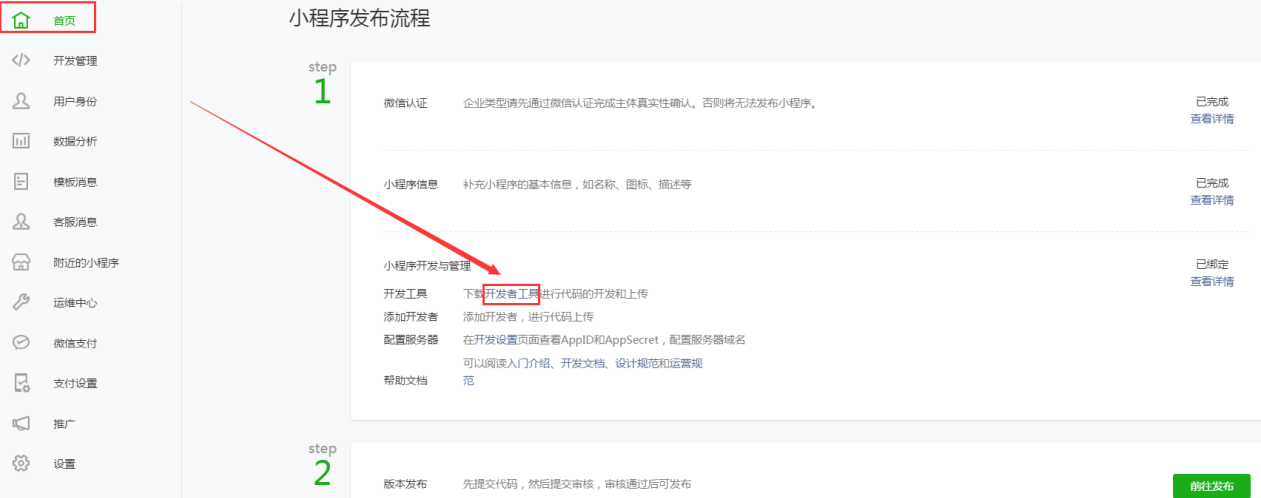
点击“开发者工具”。
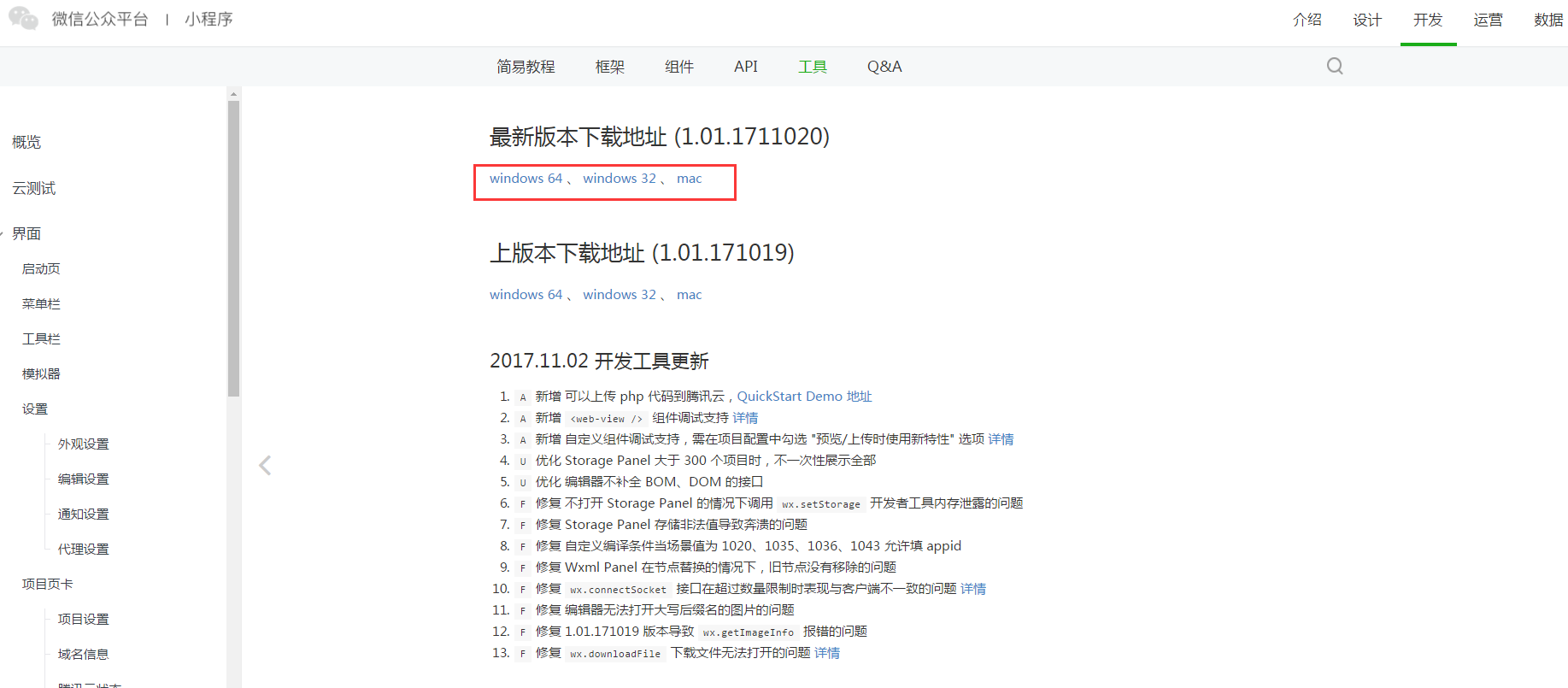
Windows 系统的选择(Windows64、Windows32 或 mac 苹果系统)具体看下载人员的电脑配置。
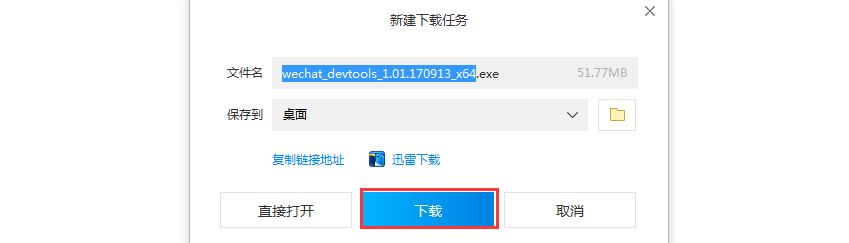
点击“下载”。
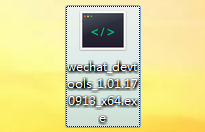
下载成功后,按右键点击“打开”进行安装。
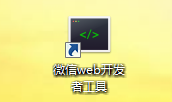
点击安装成功的软件。(微信 web 开发者工具)
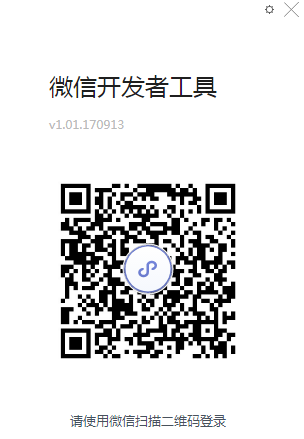
开发者工具使用管理员(申请小程序公众号所绑定的微信号)或者绑定的开发者微信号扫码登录。
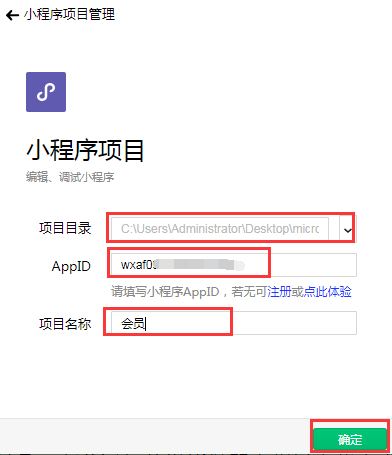
项目目录:在商家后台生成好的小程序下载下来的代码包(必须先解压再上传)
APPID(填写微信公众平台小程序账号的 APPID;设置→开发设置)
项目名称:自定义名称
填写好后点击“确定”。
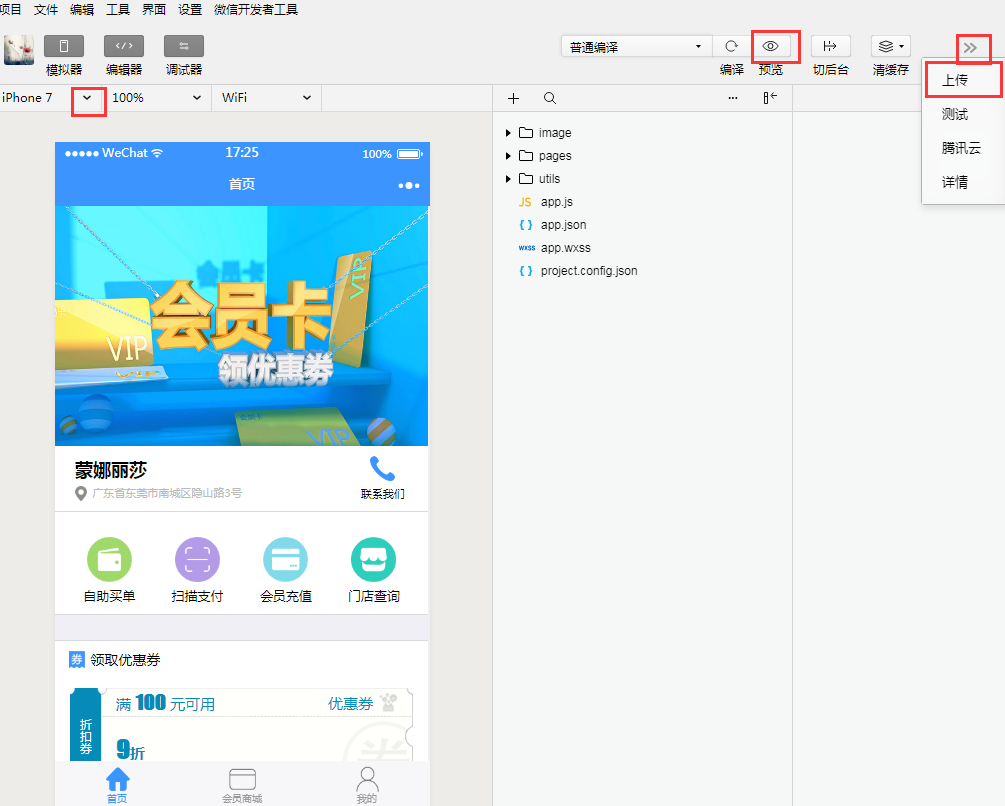
调试当前不同手机类型适应的尺寸,点击“预览”,开发者可用本人微信扫码,在手机内预览小程序的效果,确认好没有问题之后可点击“上传”按钮。

点击“确定”。
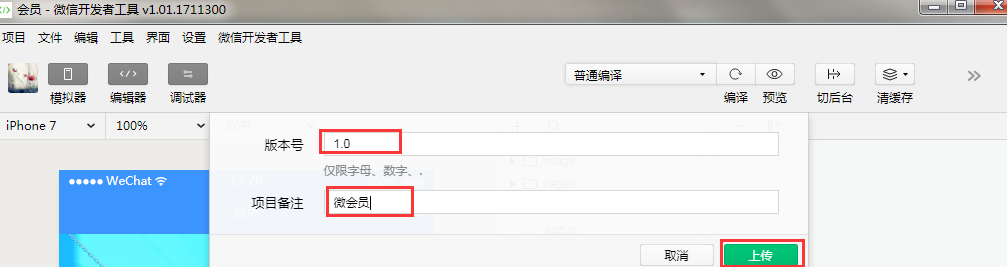
输入版本号,点击“上传”,等待上传成功,管理员在小程序公众号后台的开发管理-开发版本如下图所示。
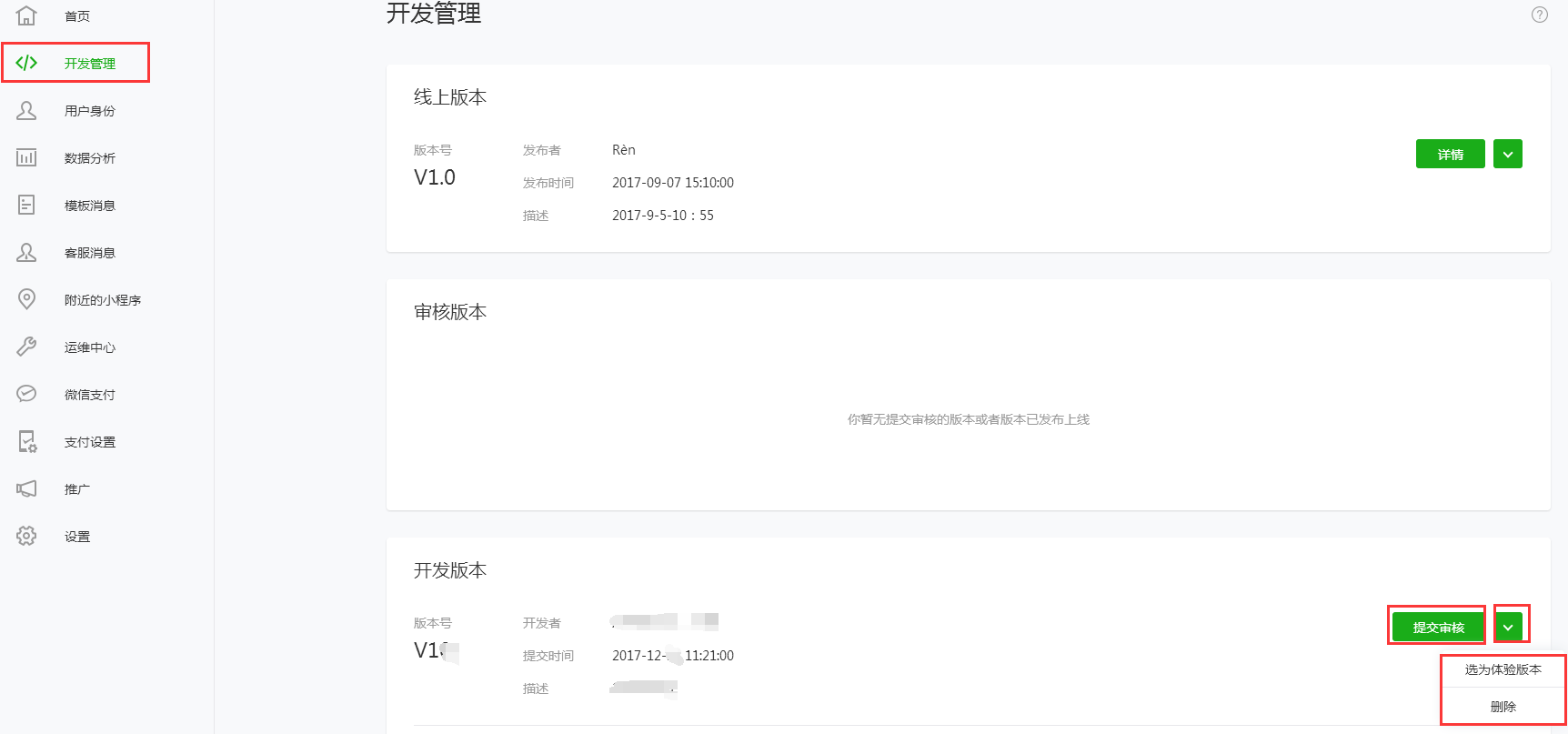
可查看刚从开发者工具里上传到的项目,可选择为体验版本,提前体验手机端的效果,点击提交审核如图:
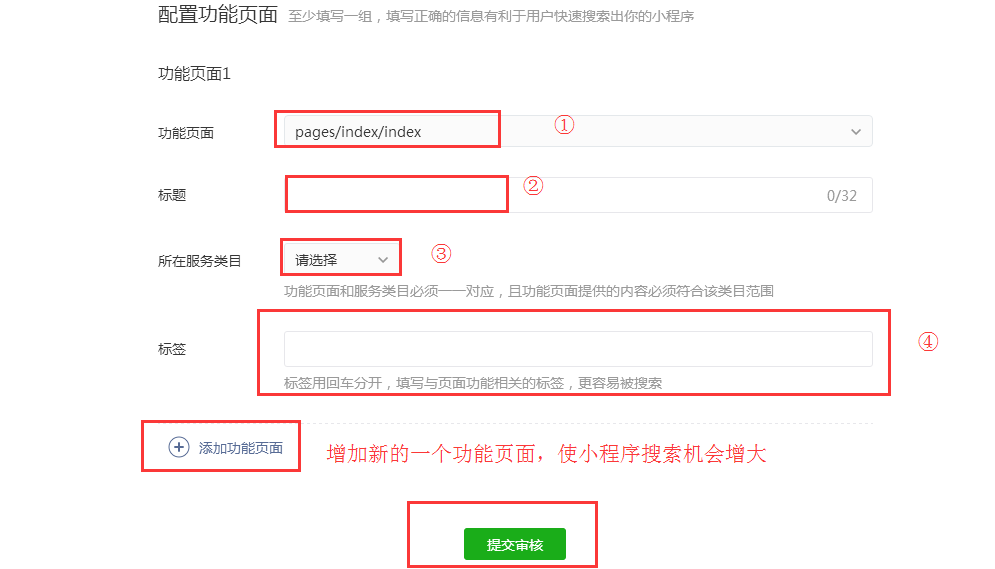
①功能页面:调试首页路径获取选择(具体可查看调试工具左下角底下路径)
②标题:备注信息
③所在服务类目:小程序需要的类目进行选择,符合跟营业执照相关以及微信需要的资质
④标签:让小程序能够增加更多相关信息,以便用户搜索可搜索到
然后提交审核成功后,这时要等待微信审核通过,审核时间为三个工作日,审核成功后在审核版本里点击发布就可以在线上版本里看到该小程序了,发布之后需等会就可以在前端搜索到小程序,使用小程序。
微会员卡-后台设置操作流程已说明完成,如有疑问请联系在线客服。


 浙公网安备 33012202330624号
浙公网安备 33012202330624号